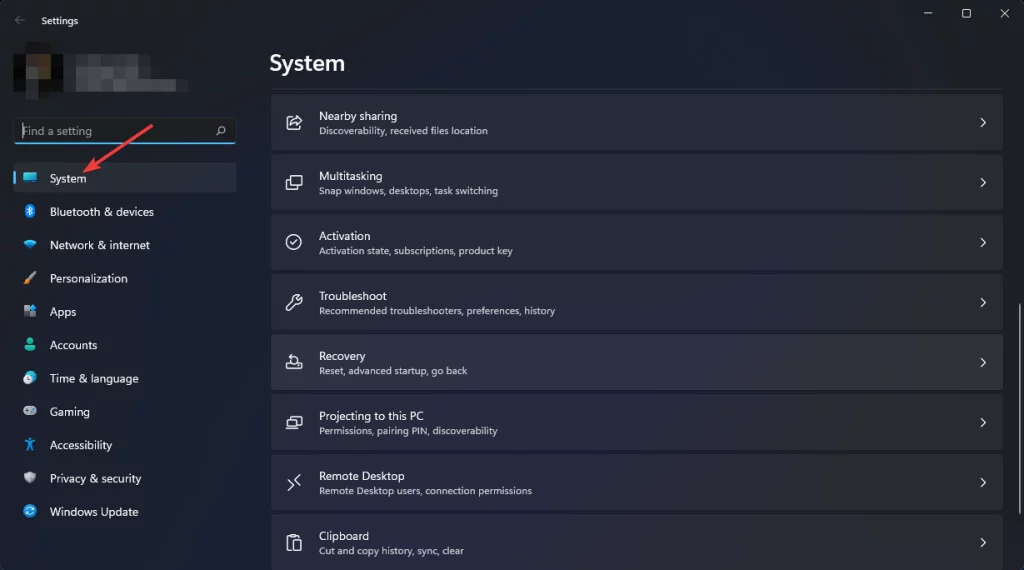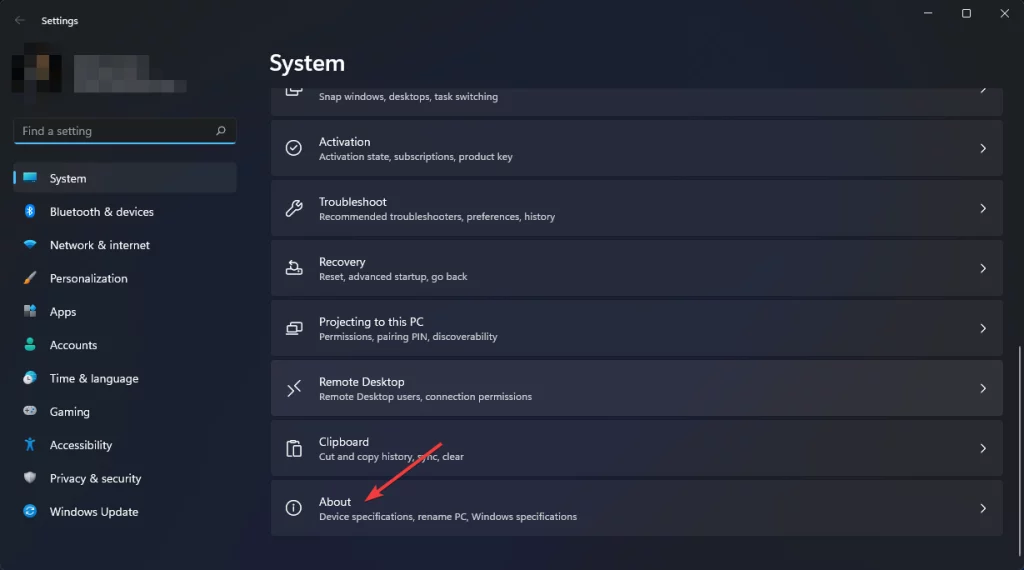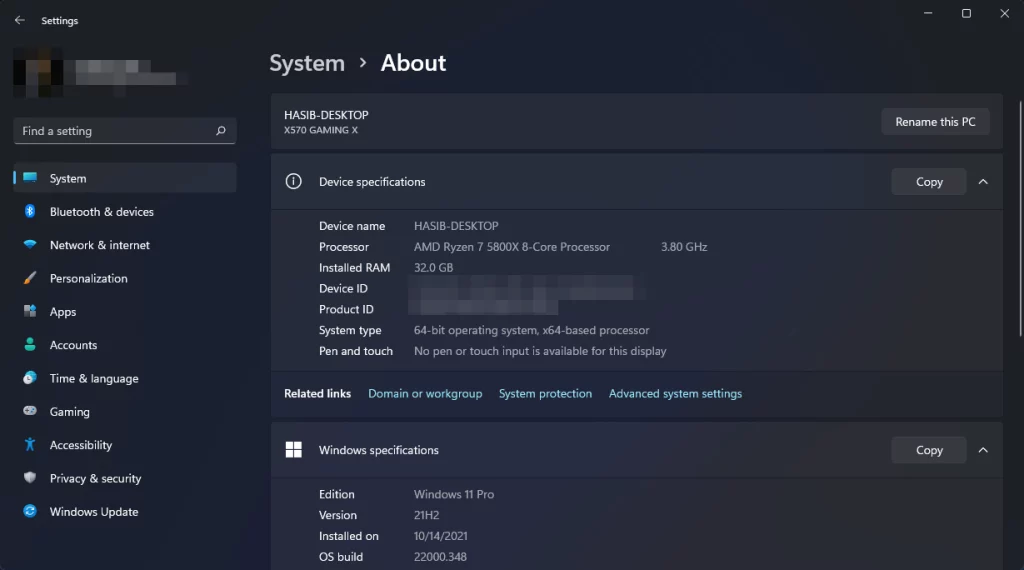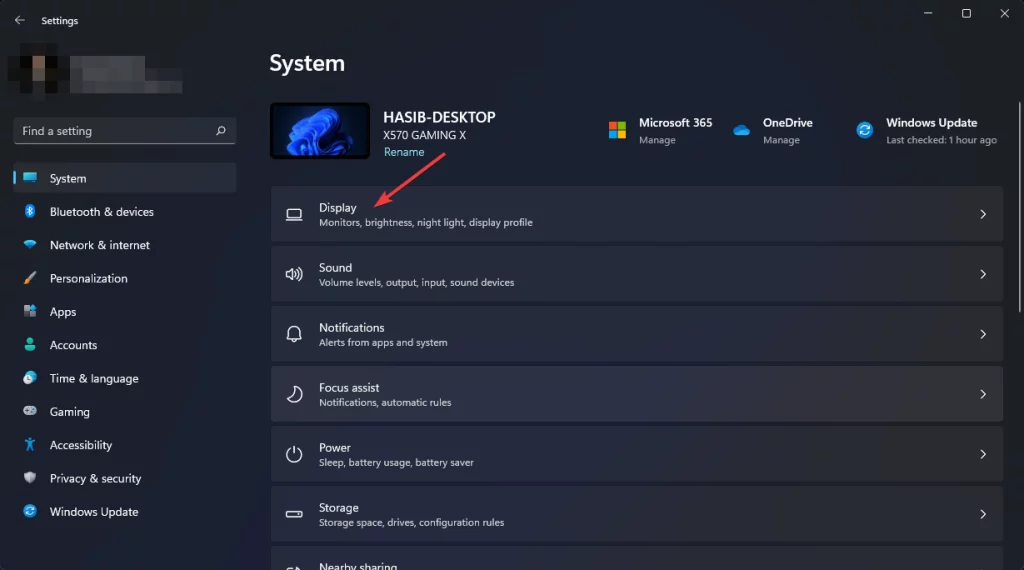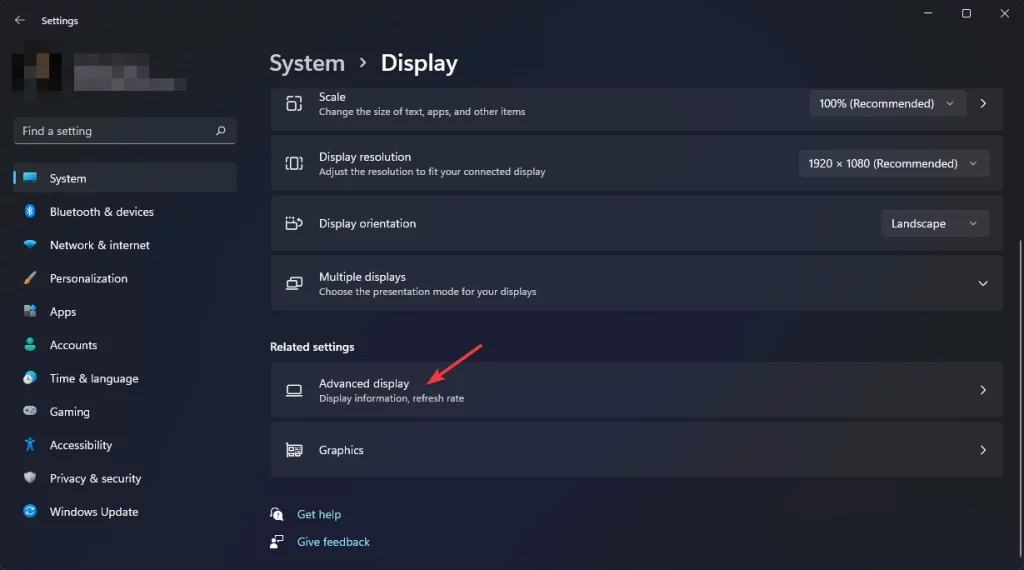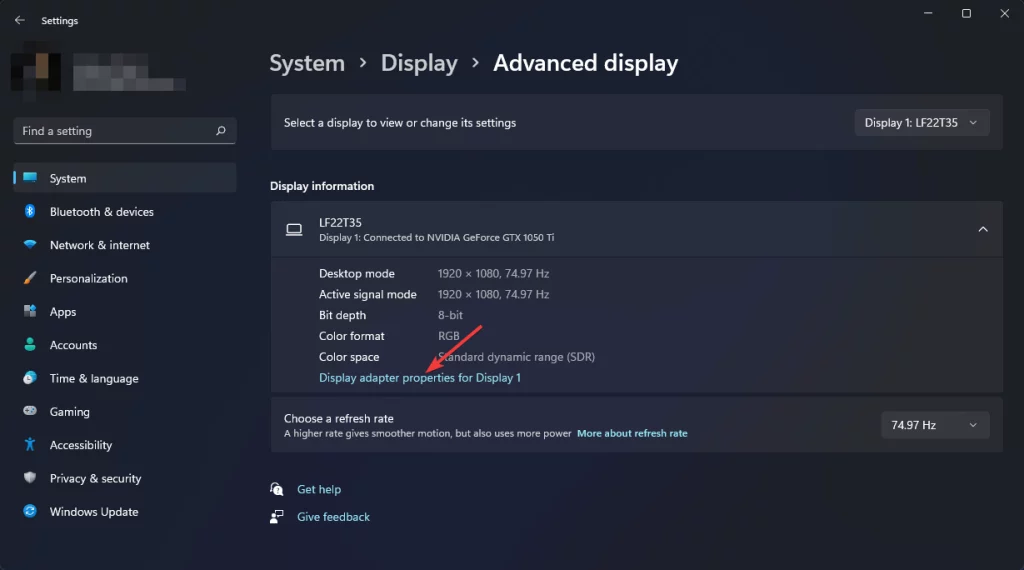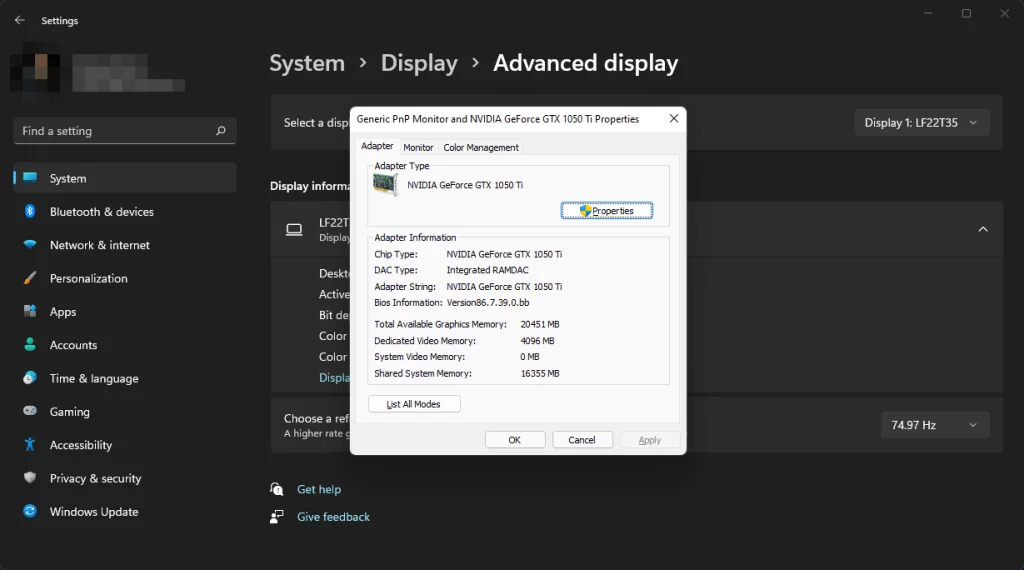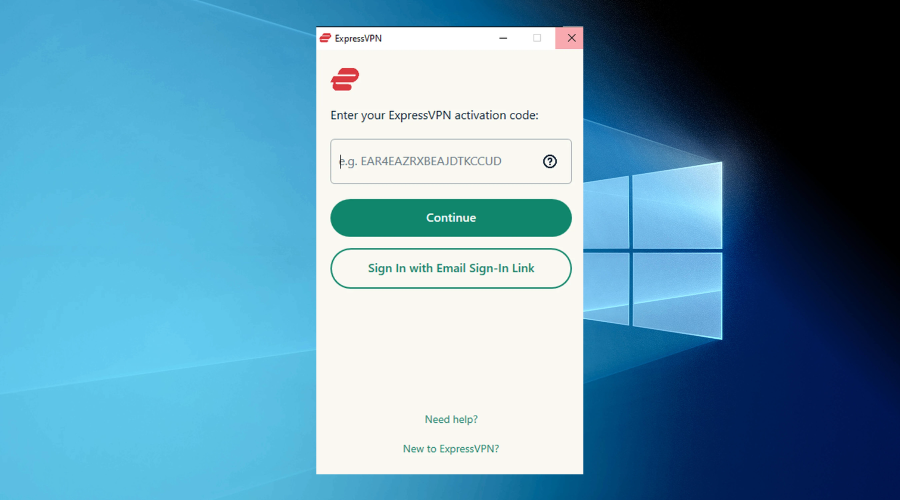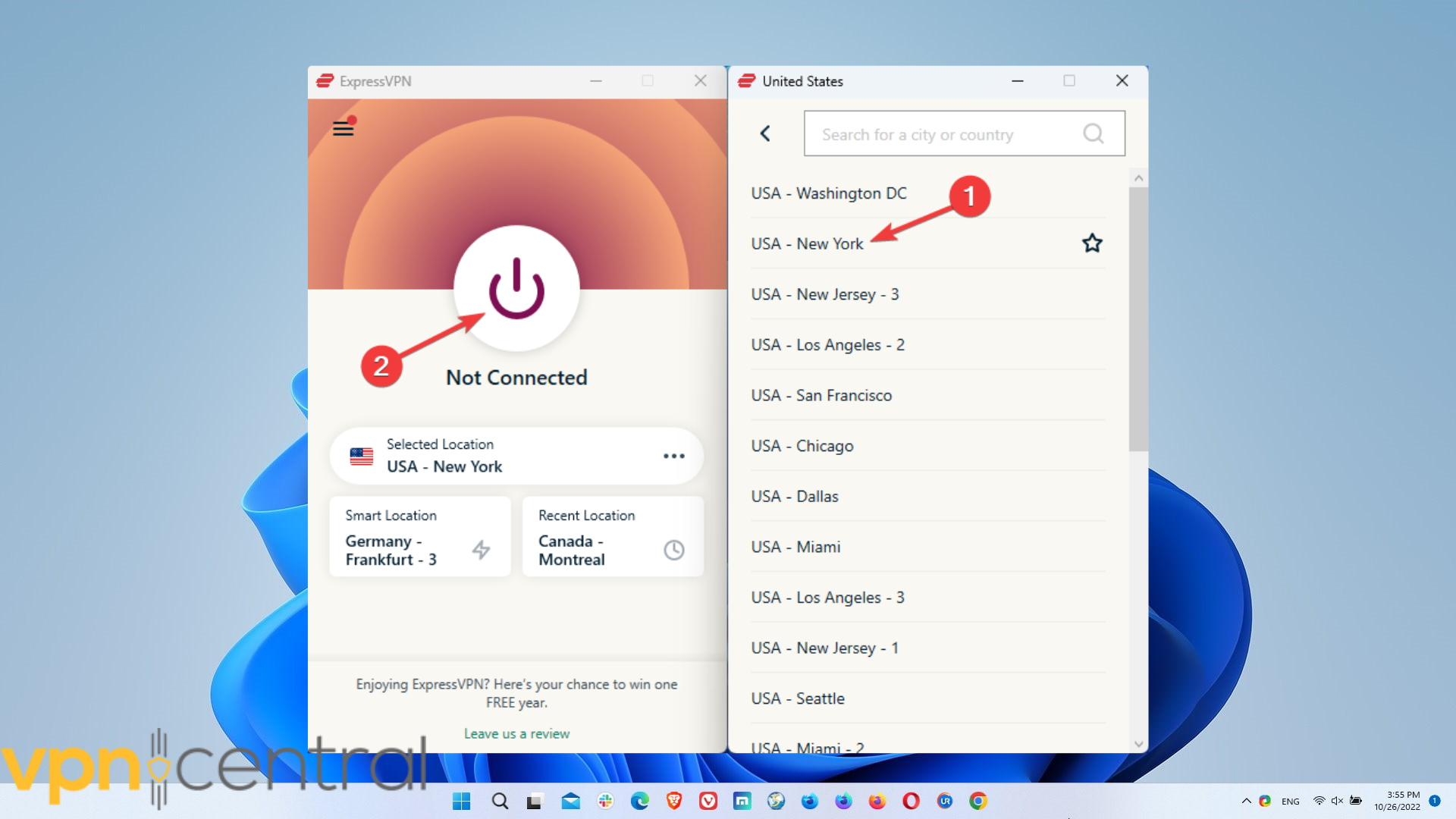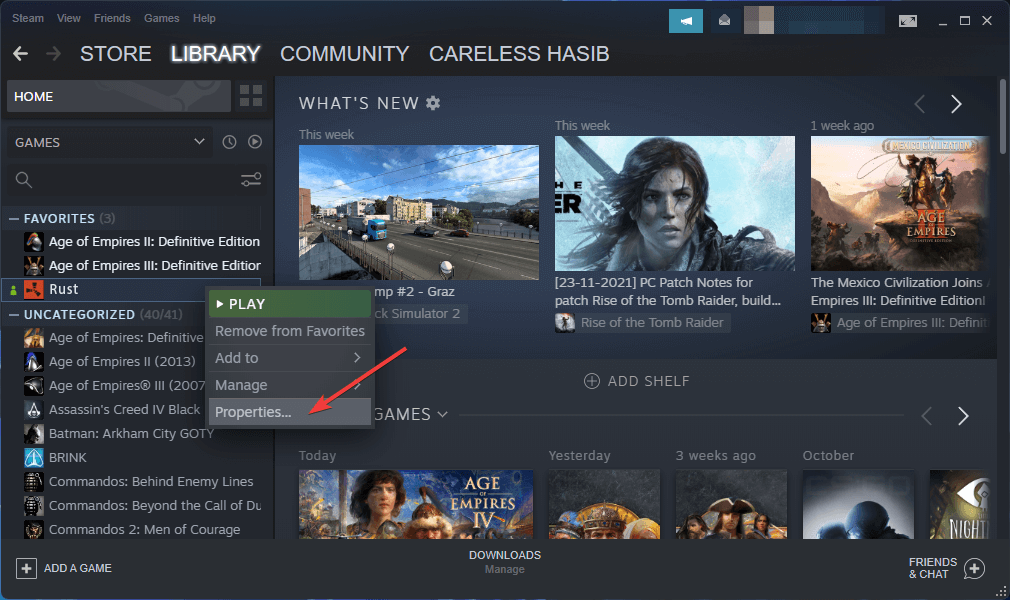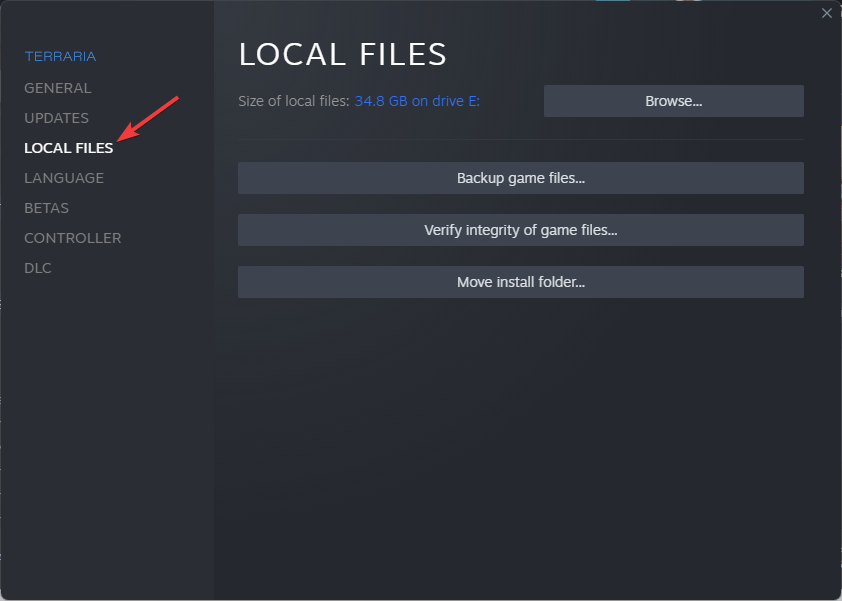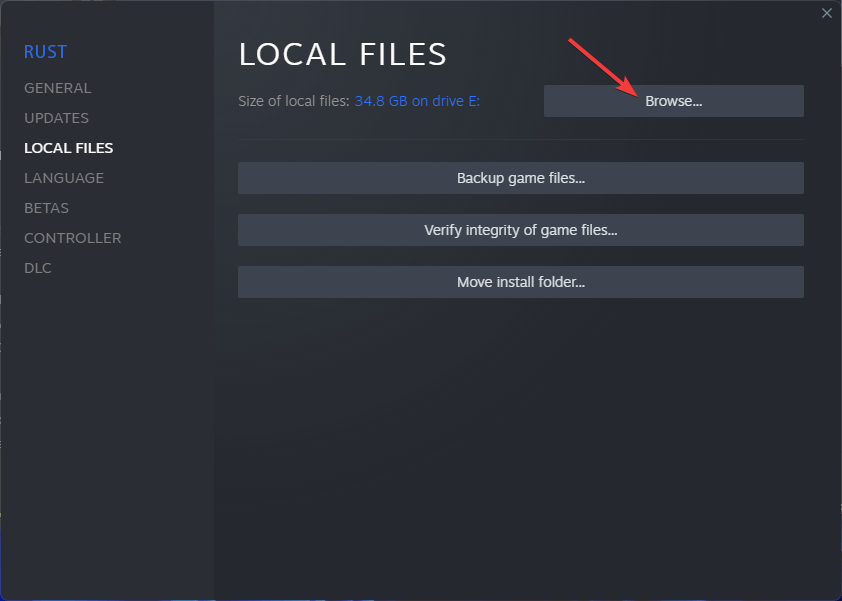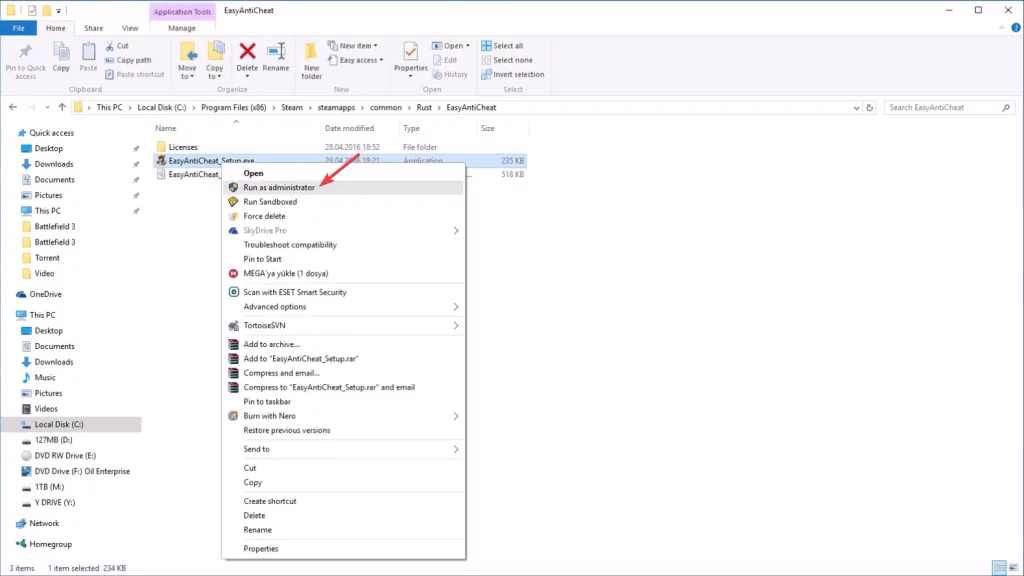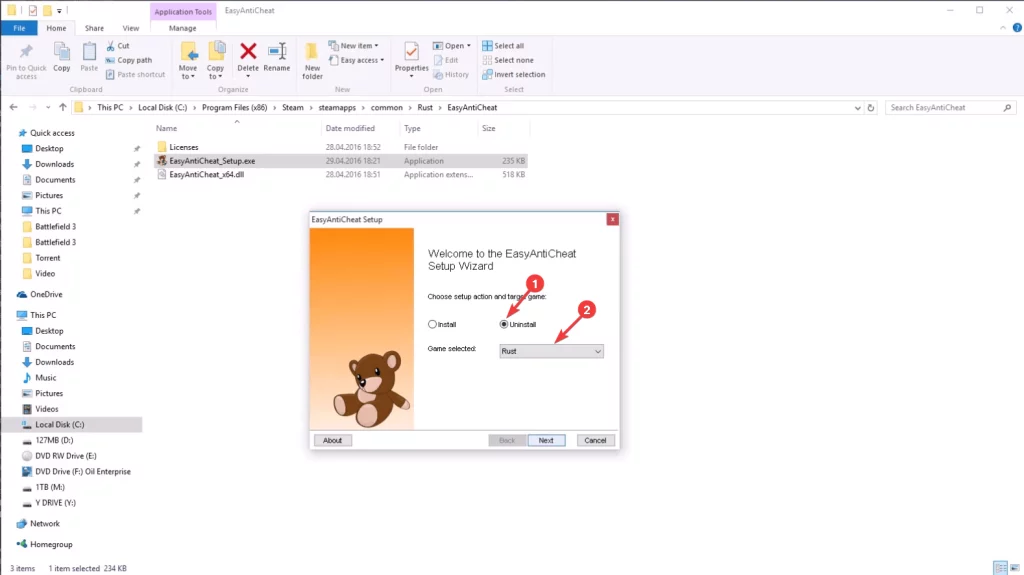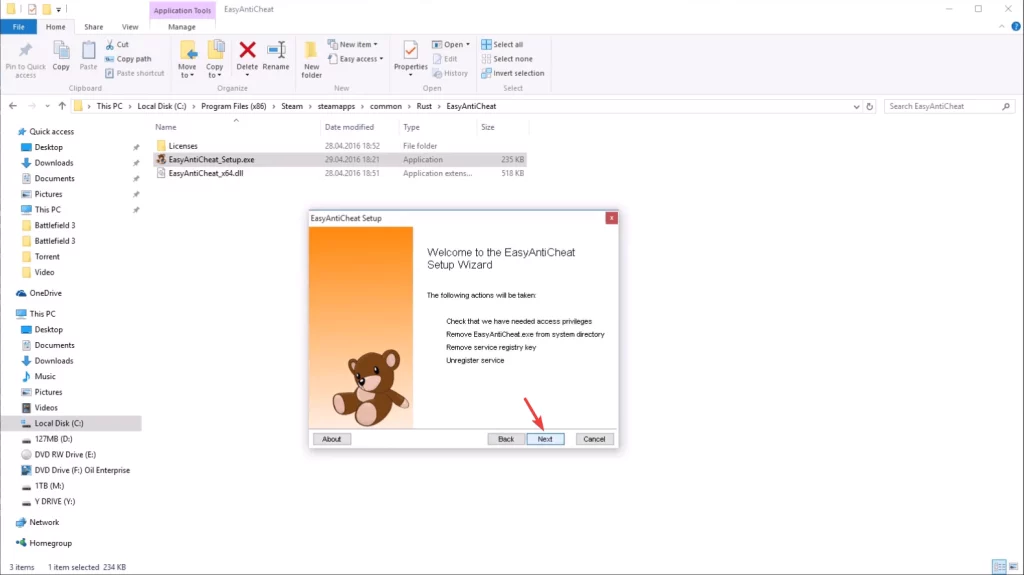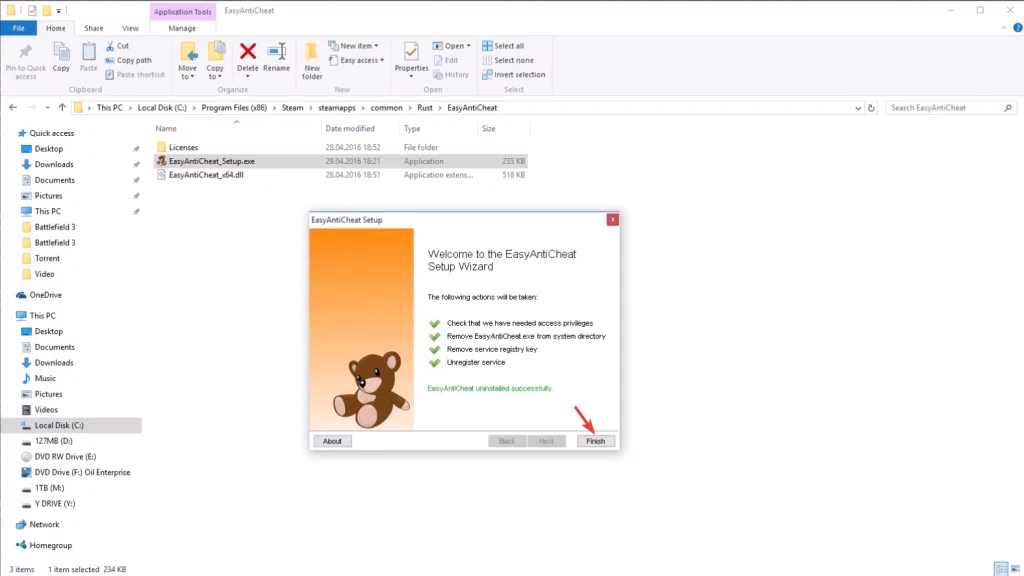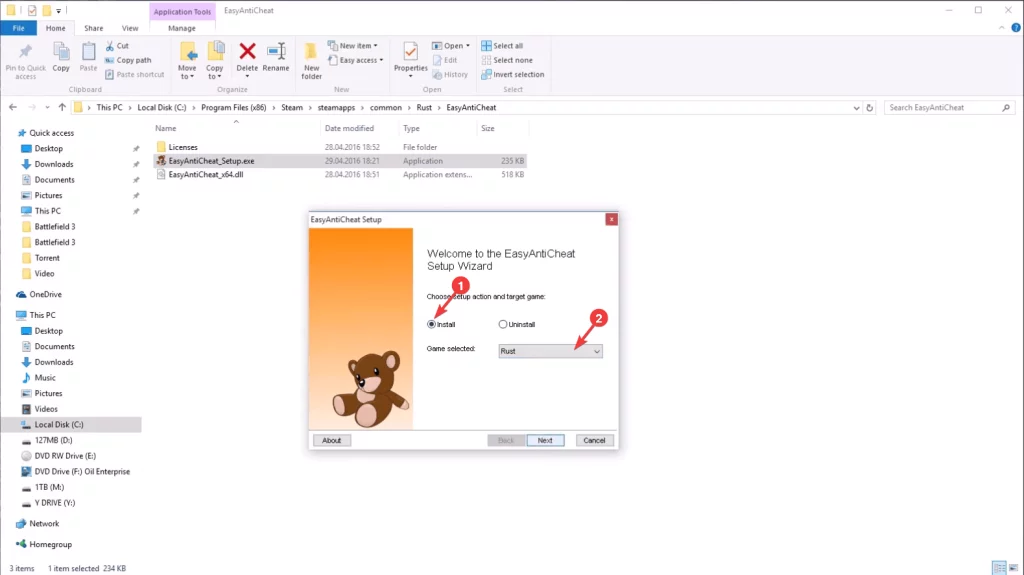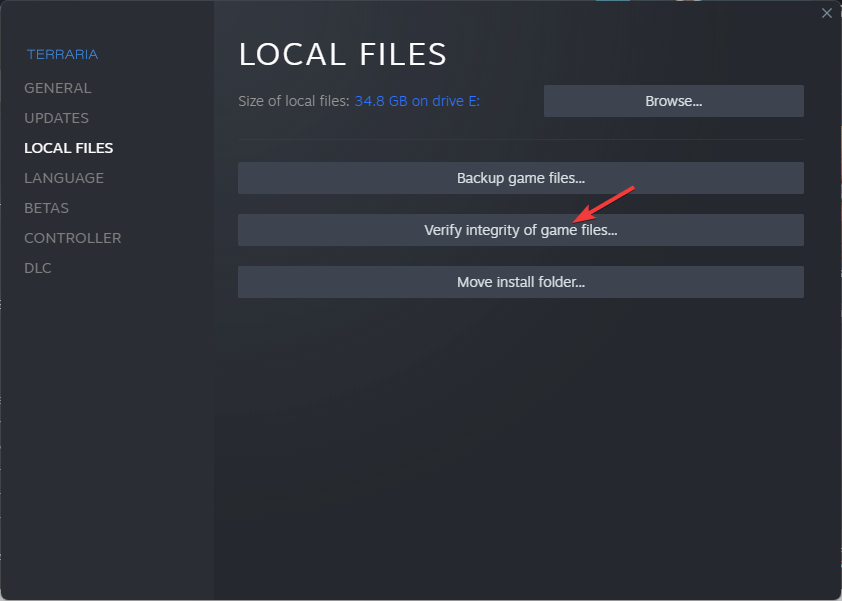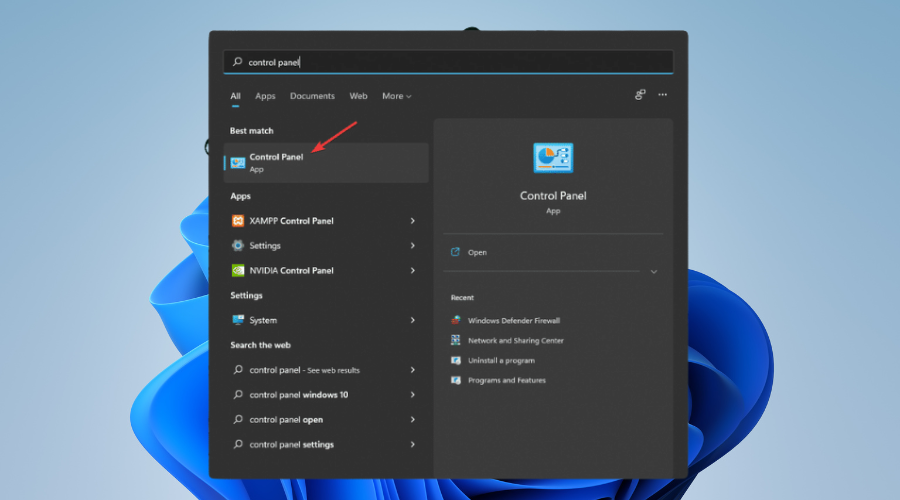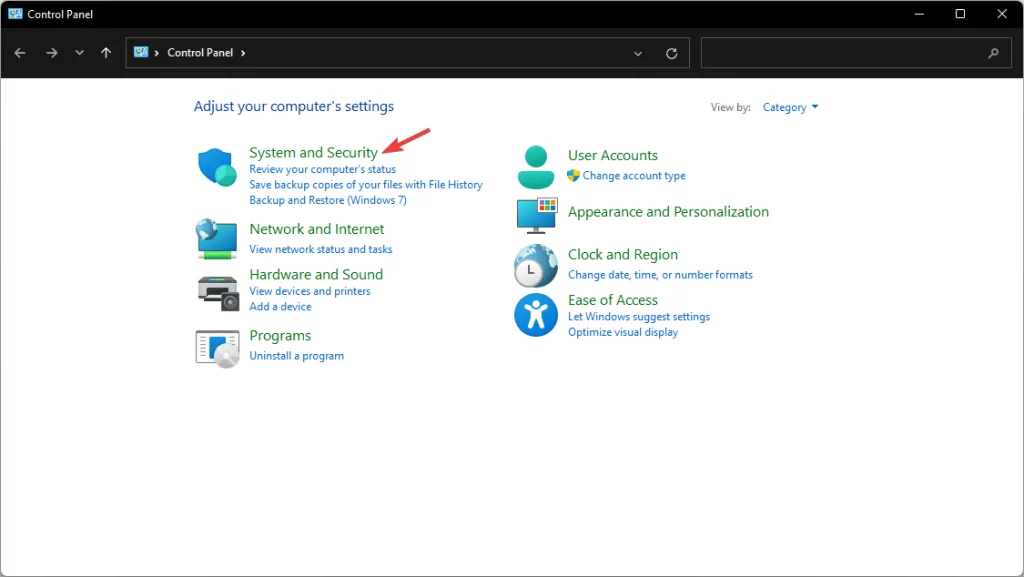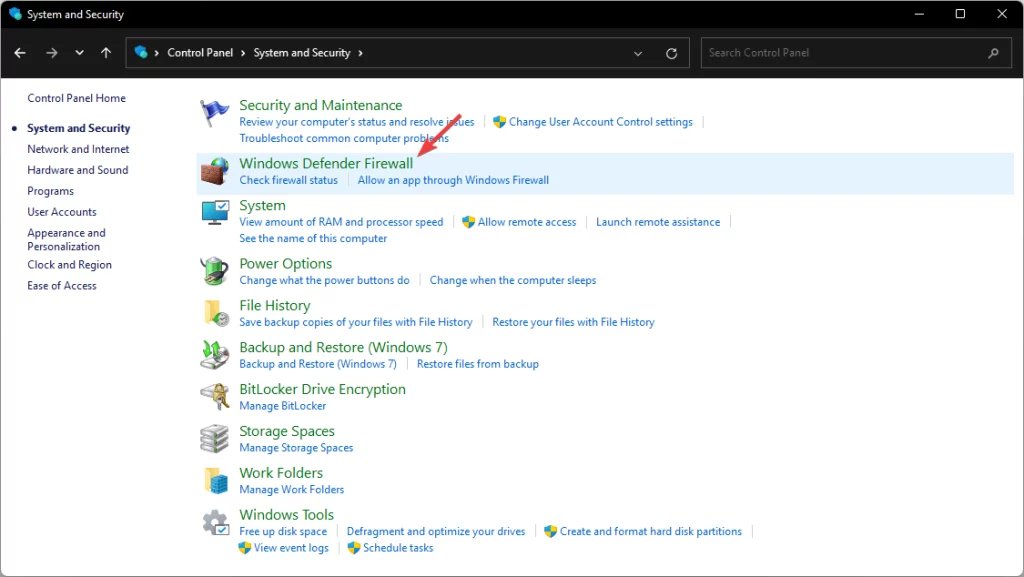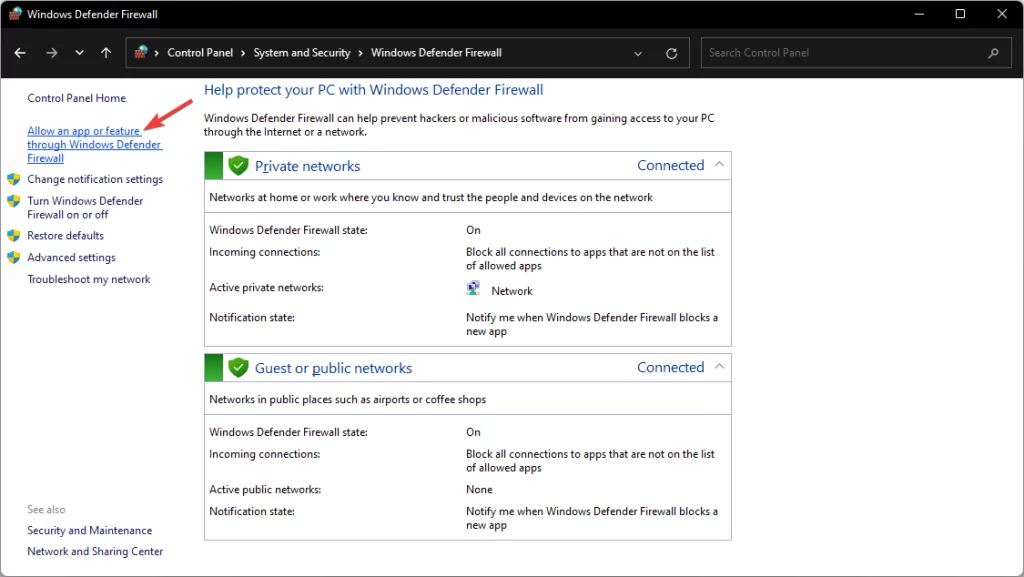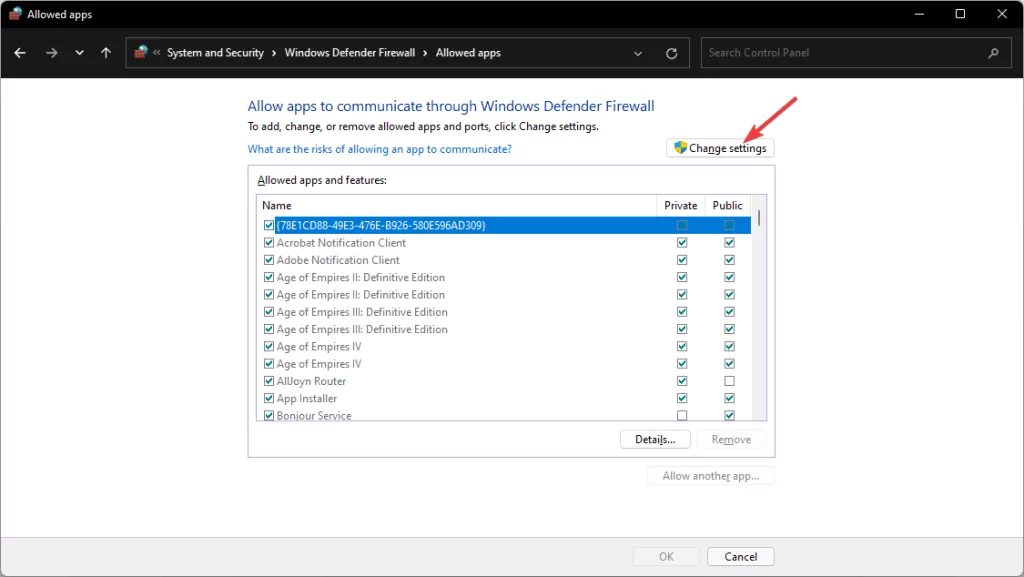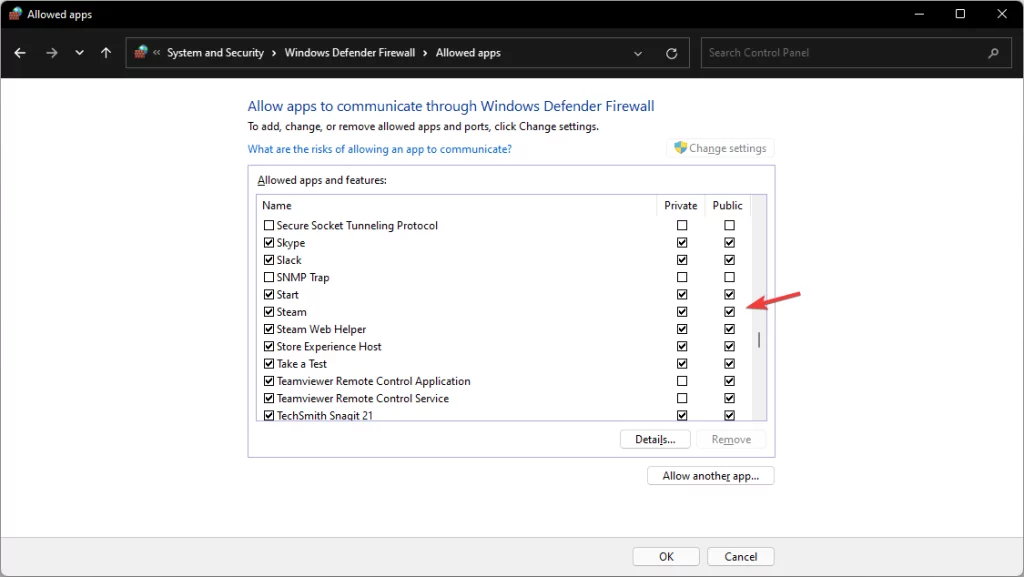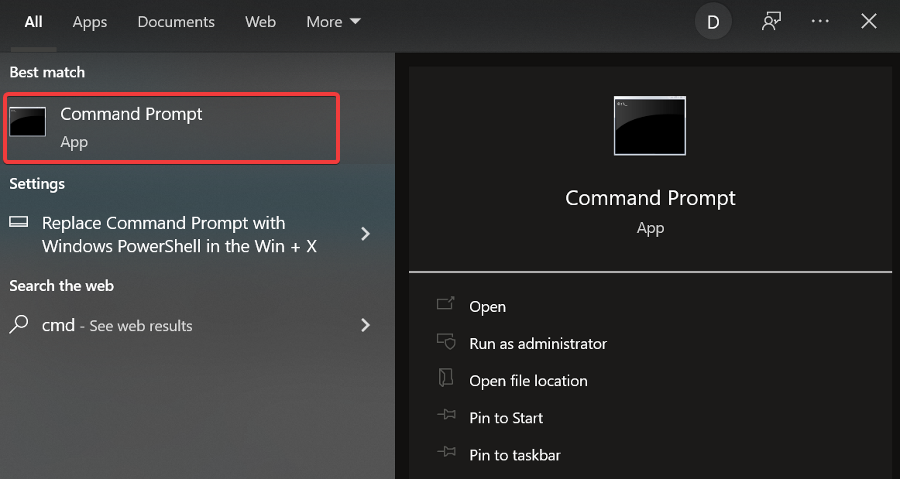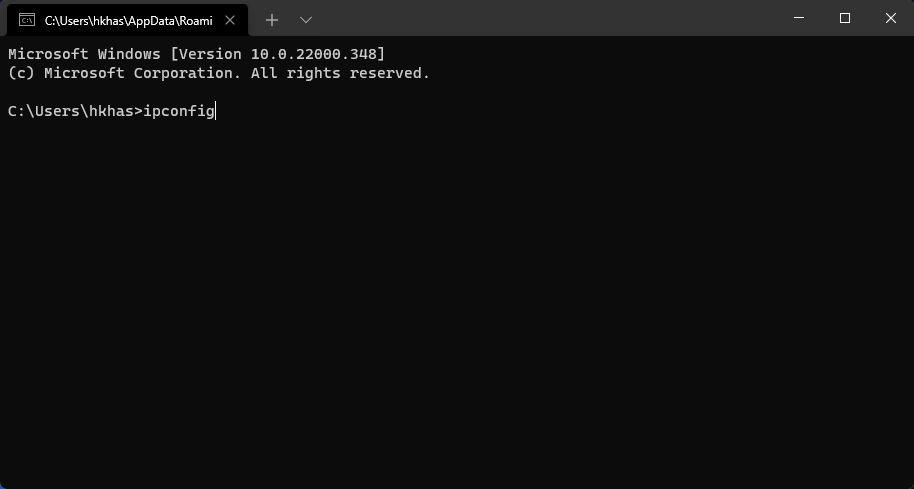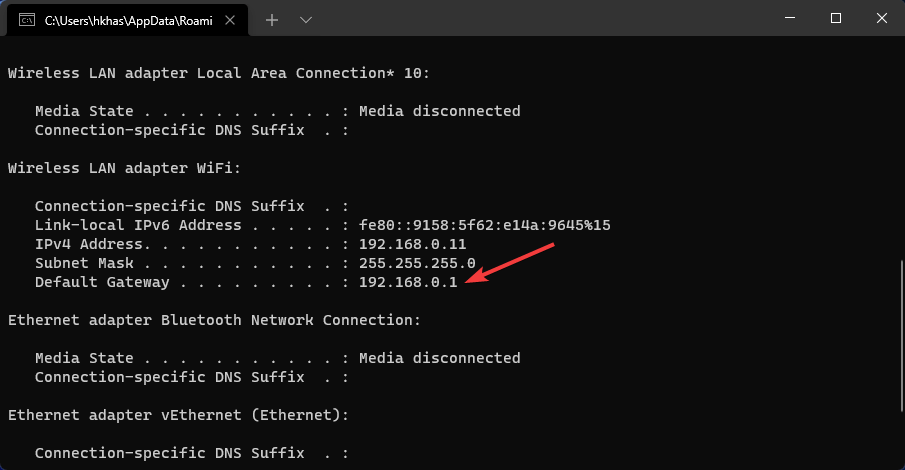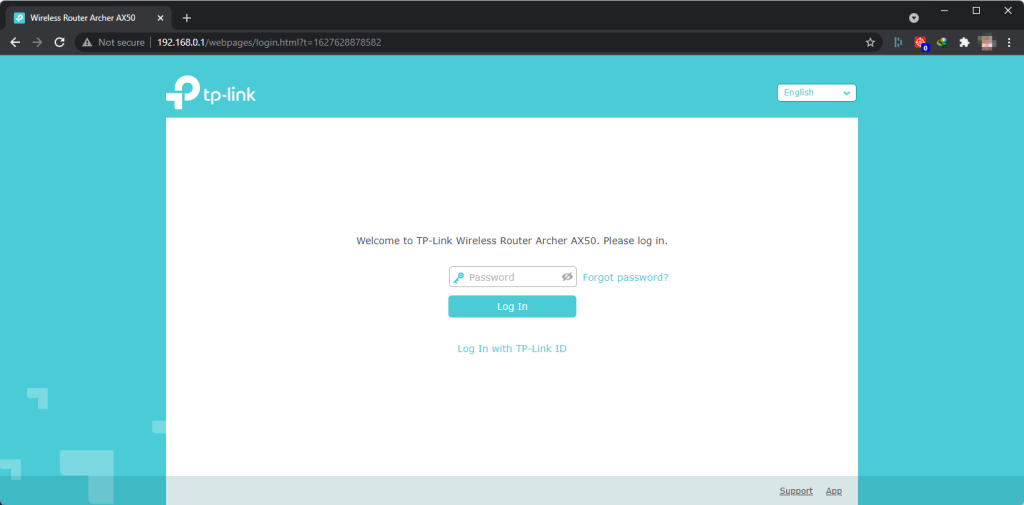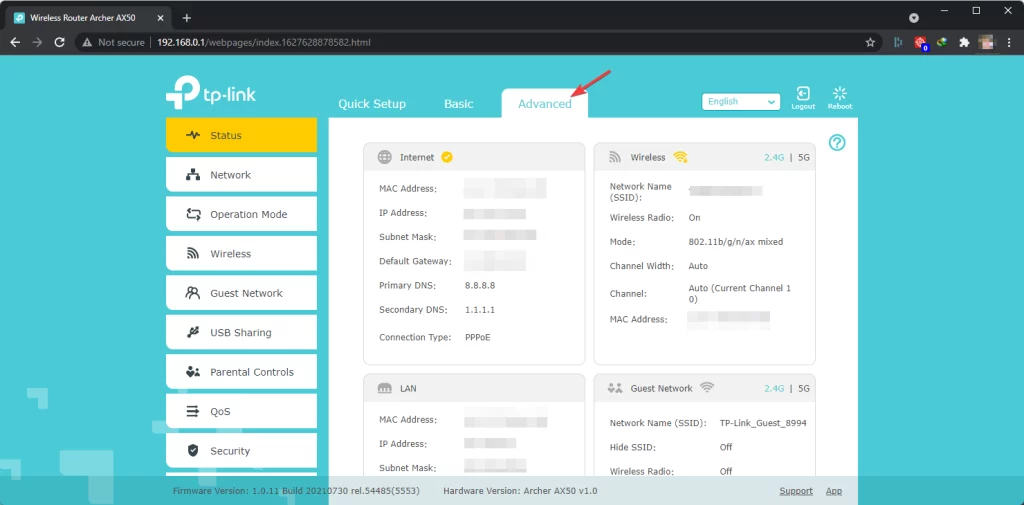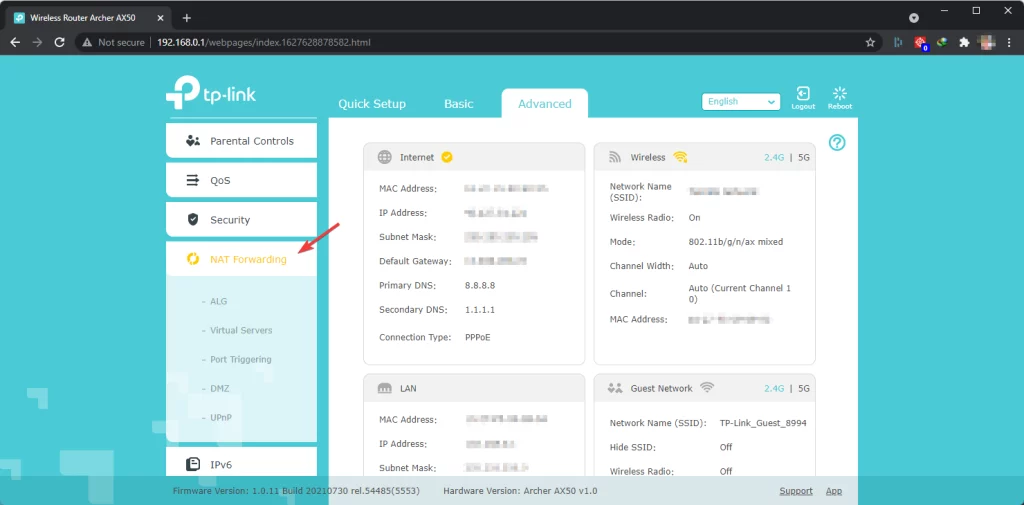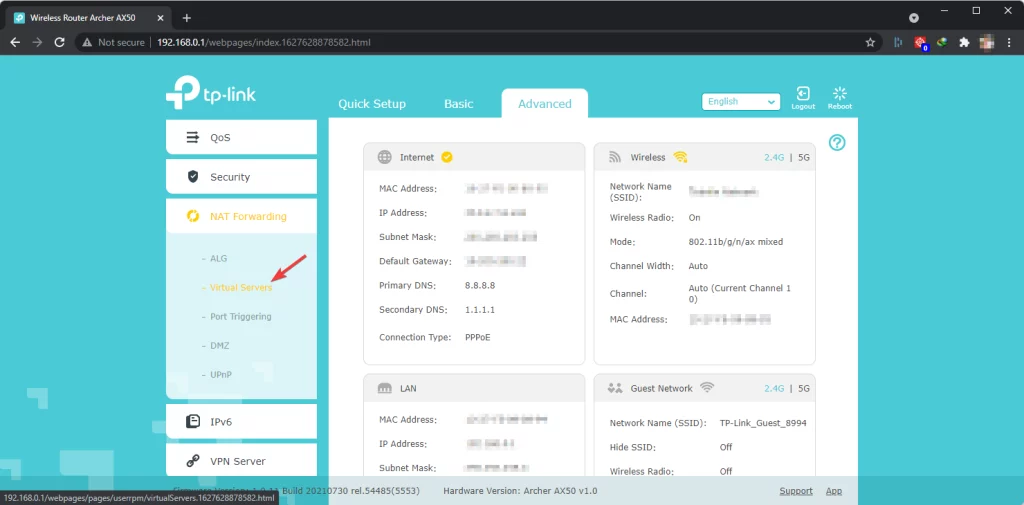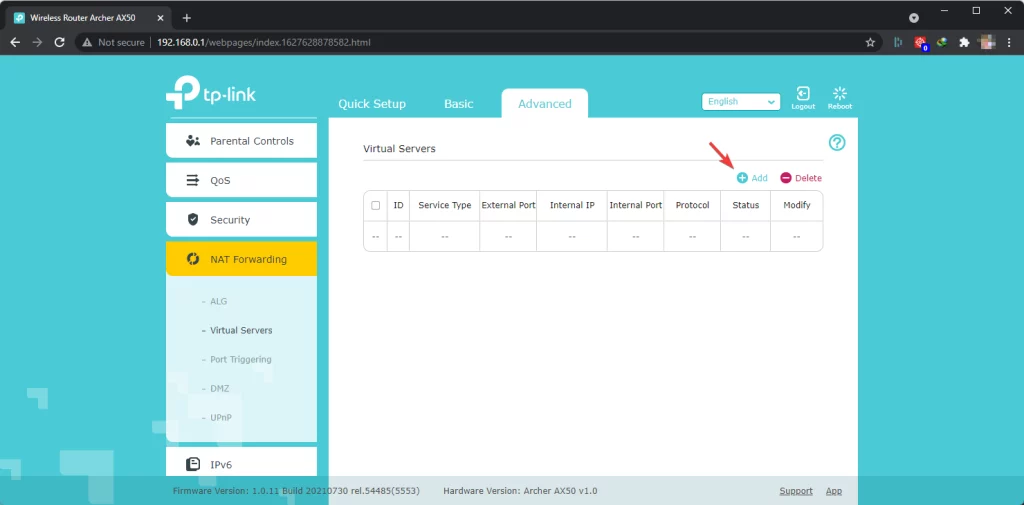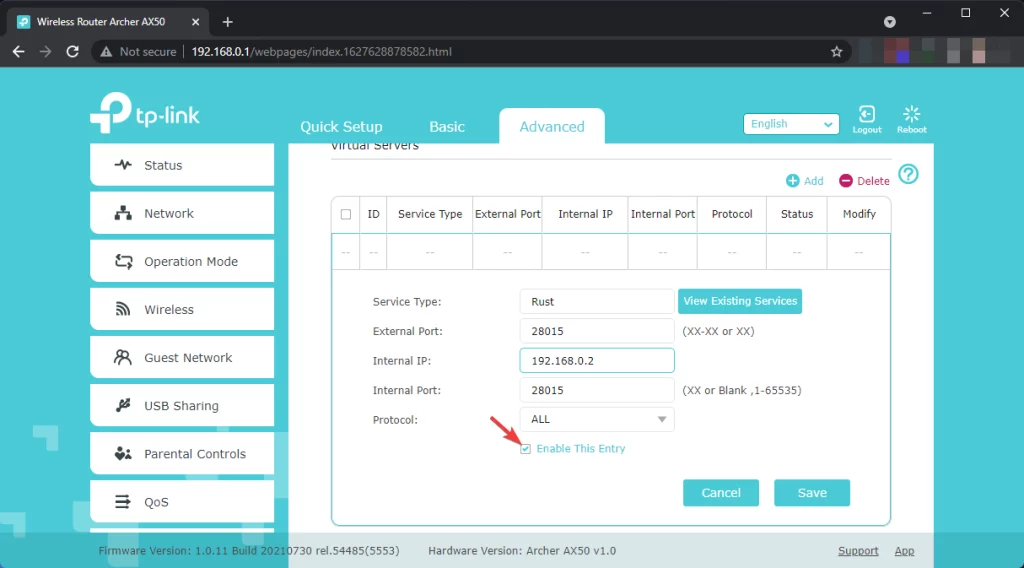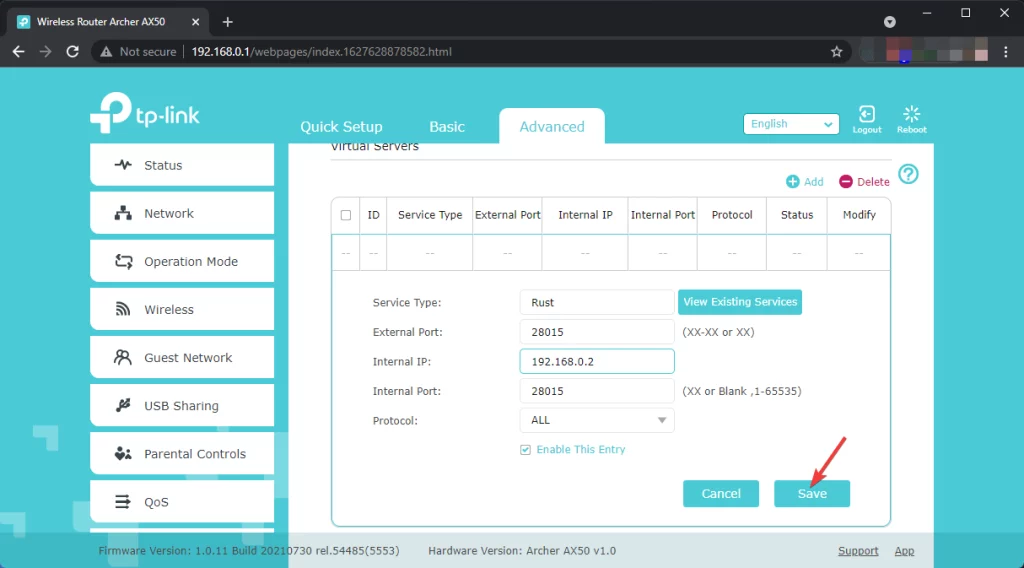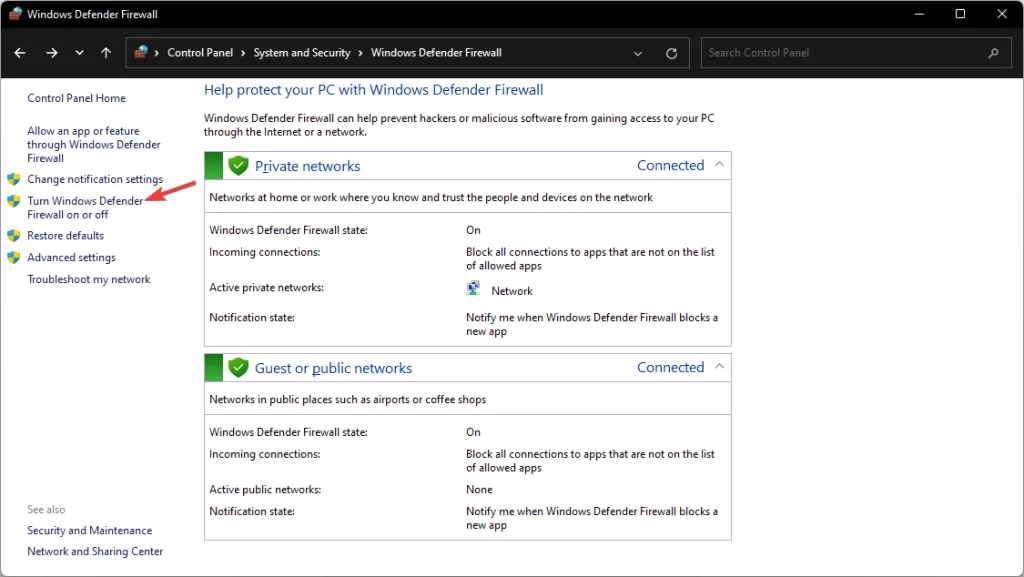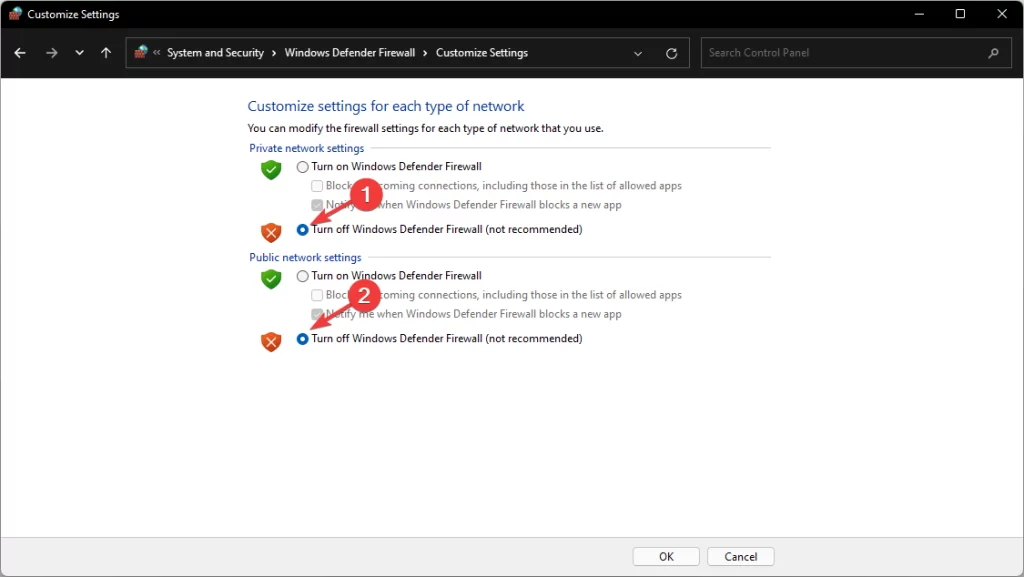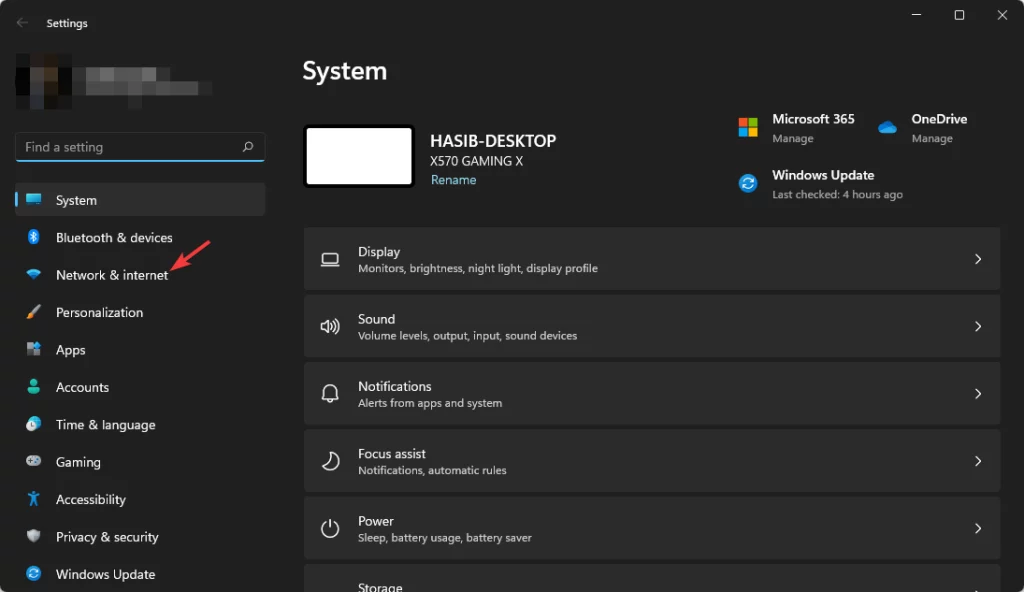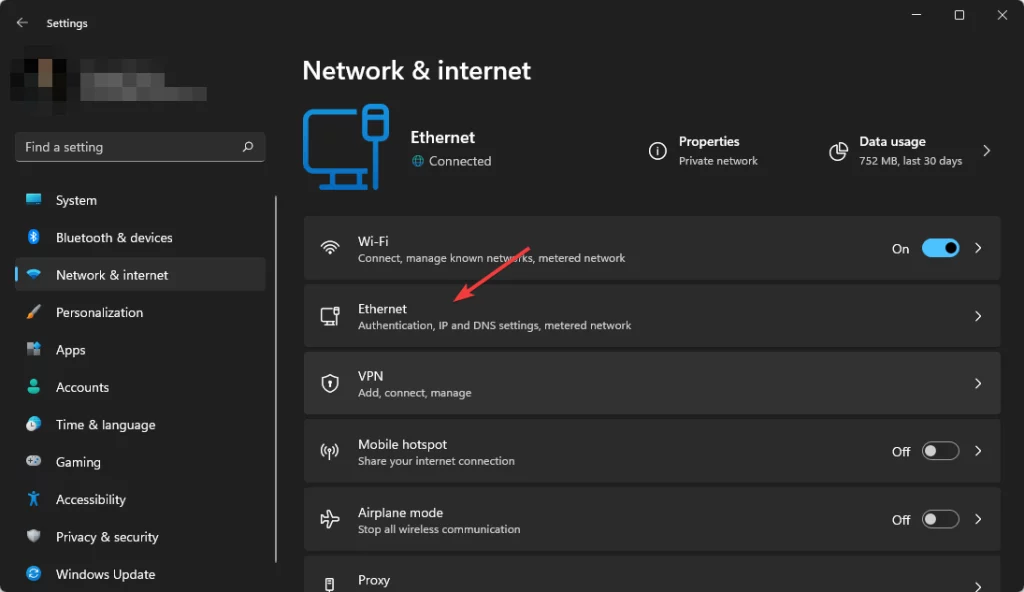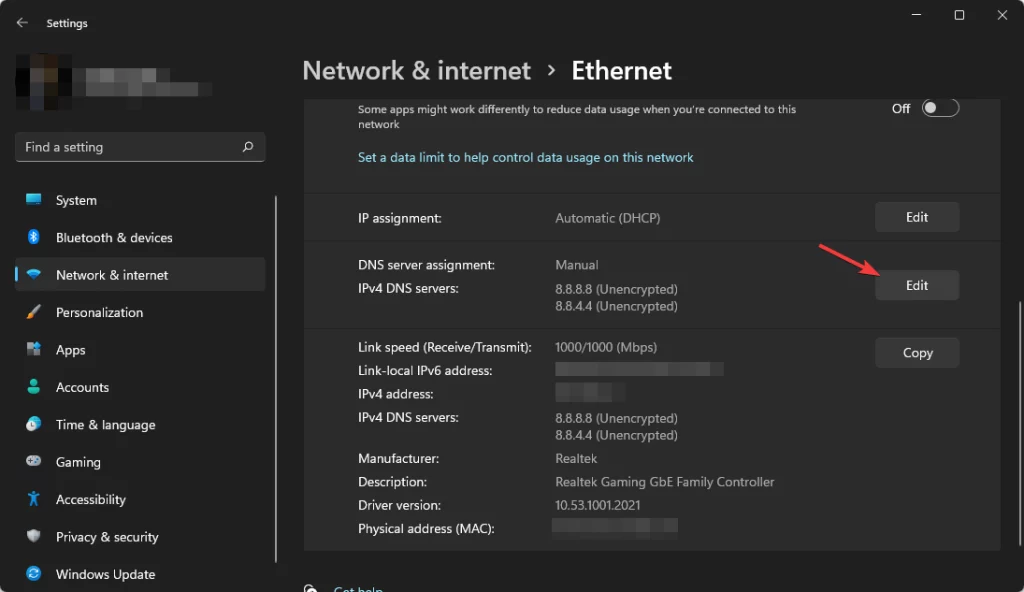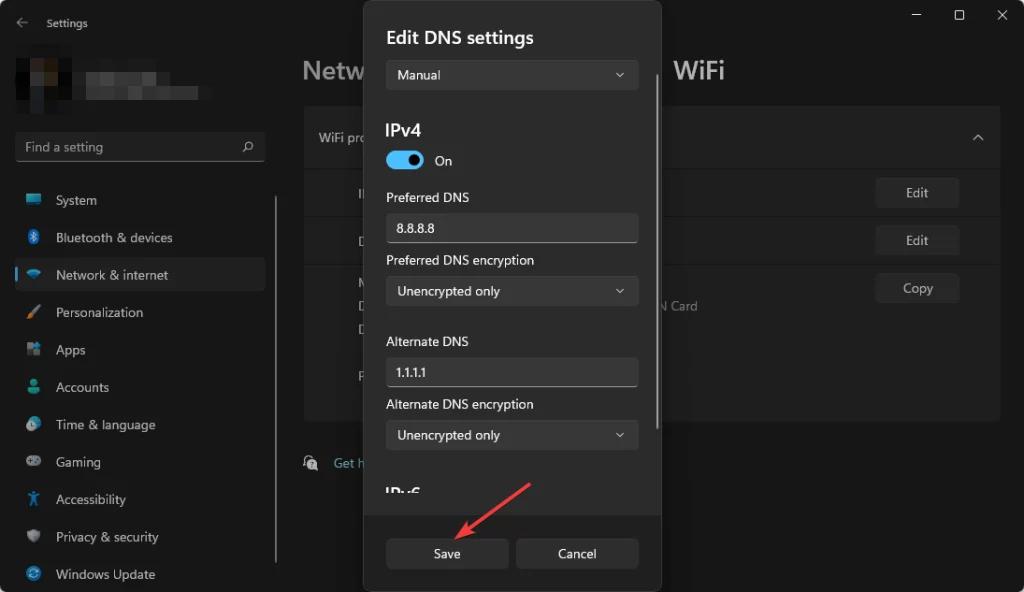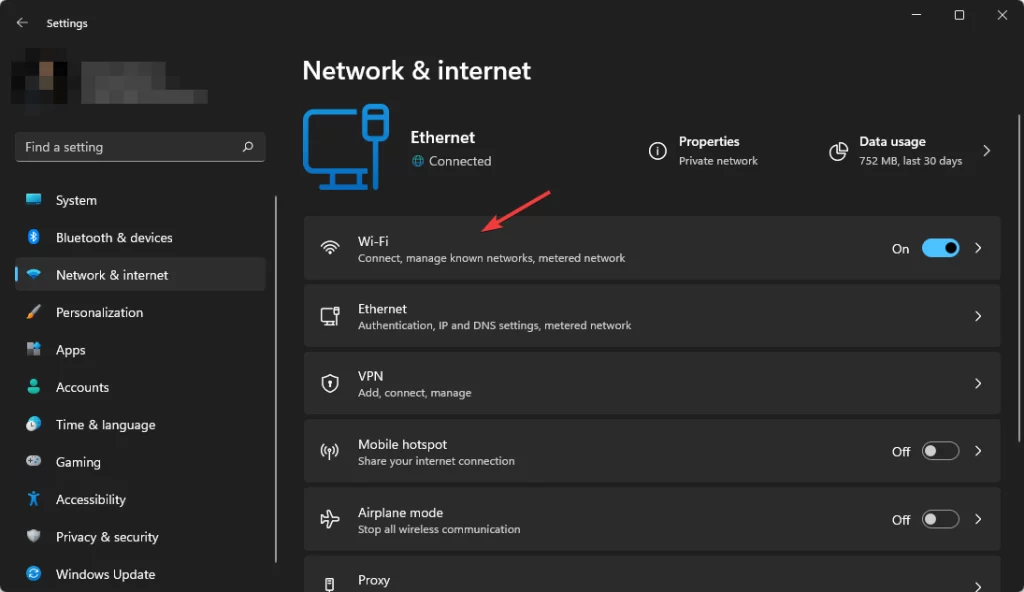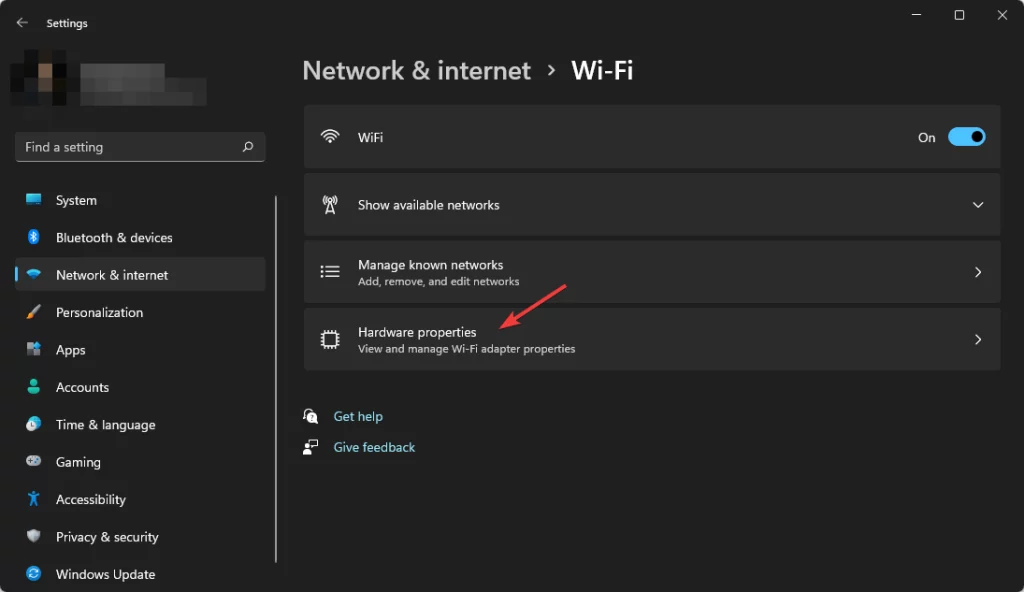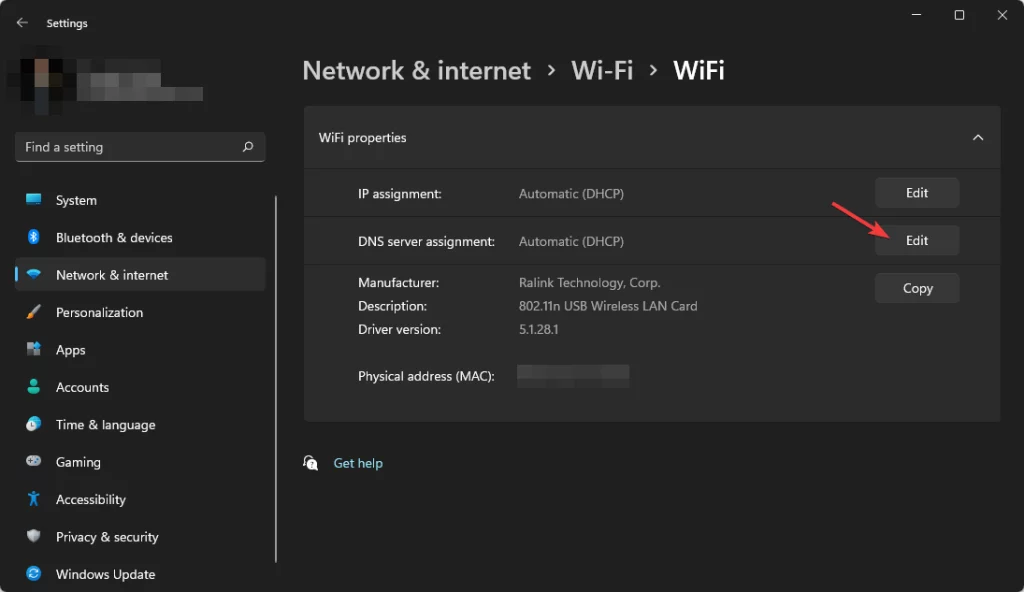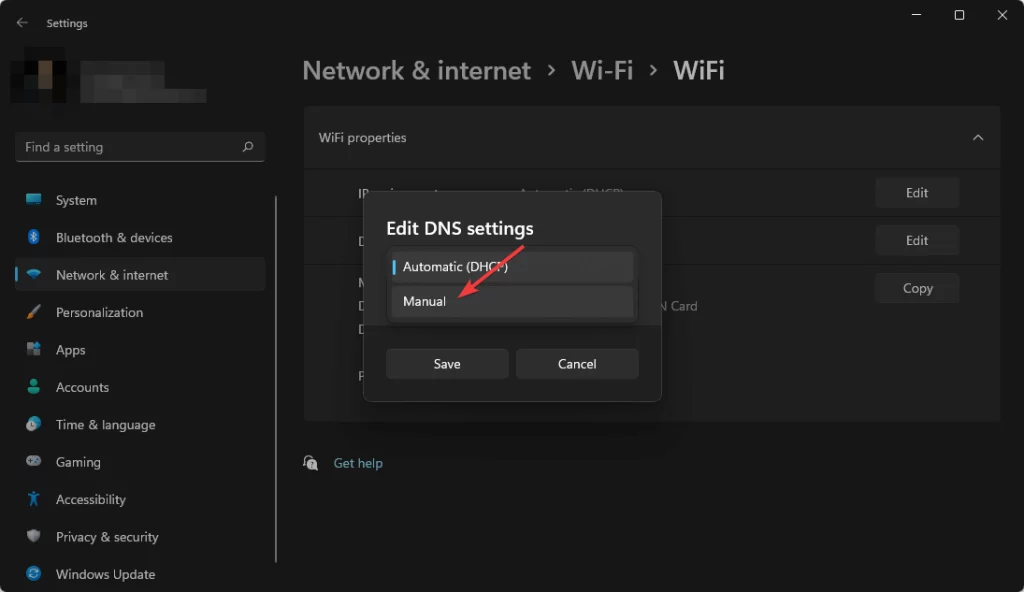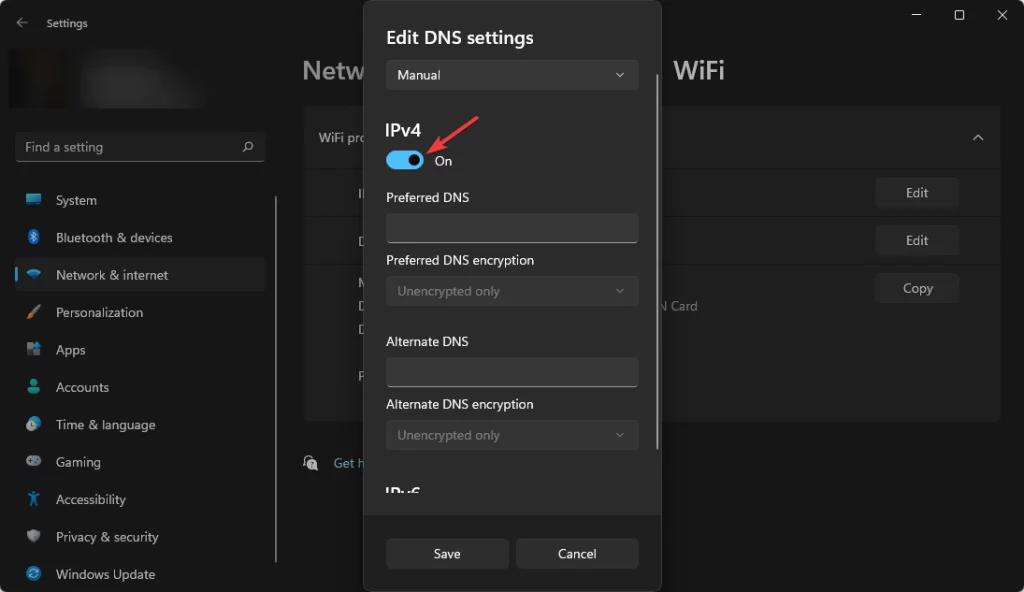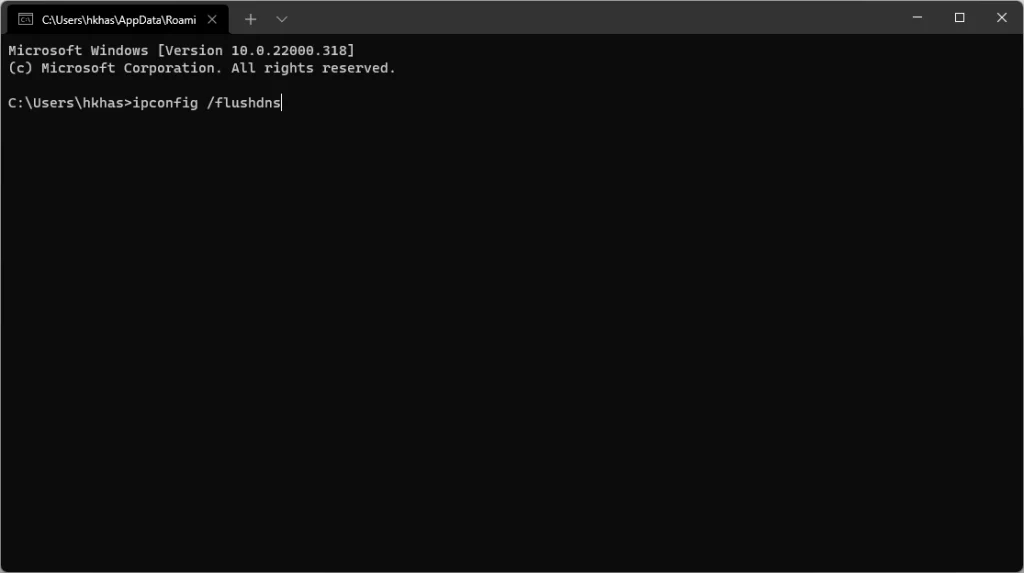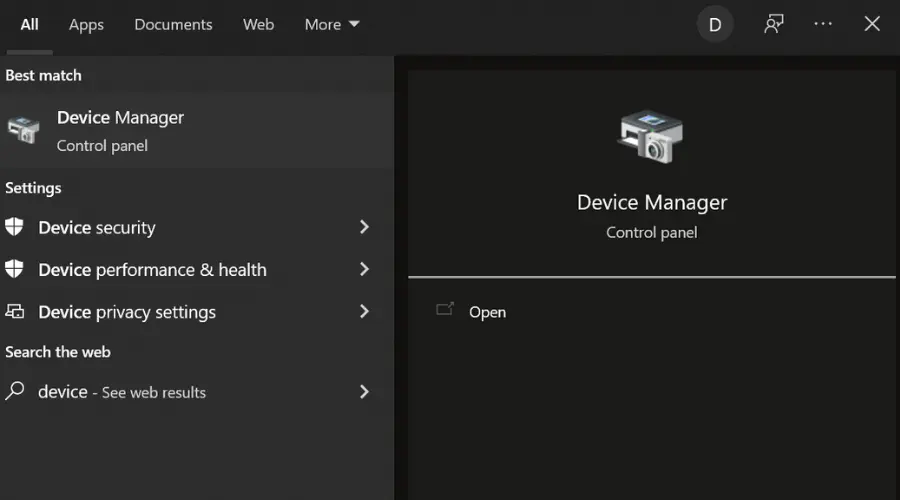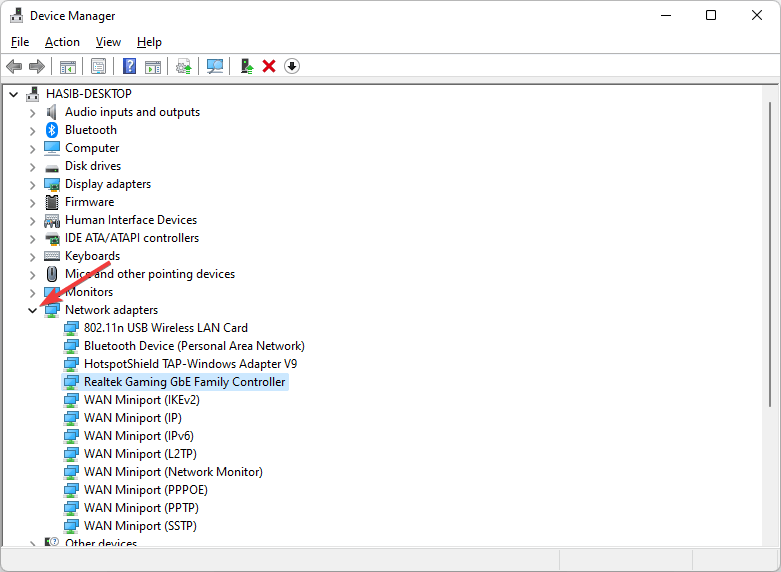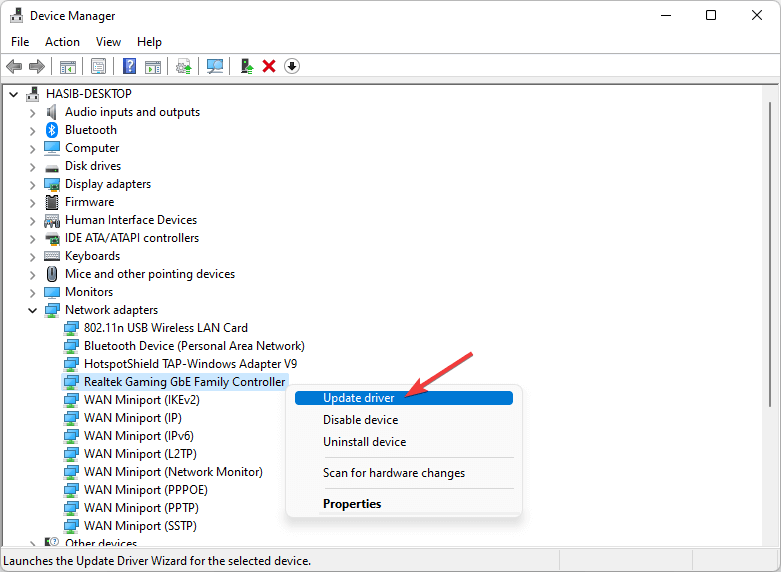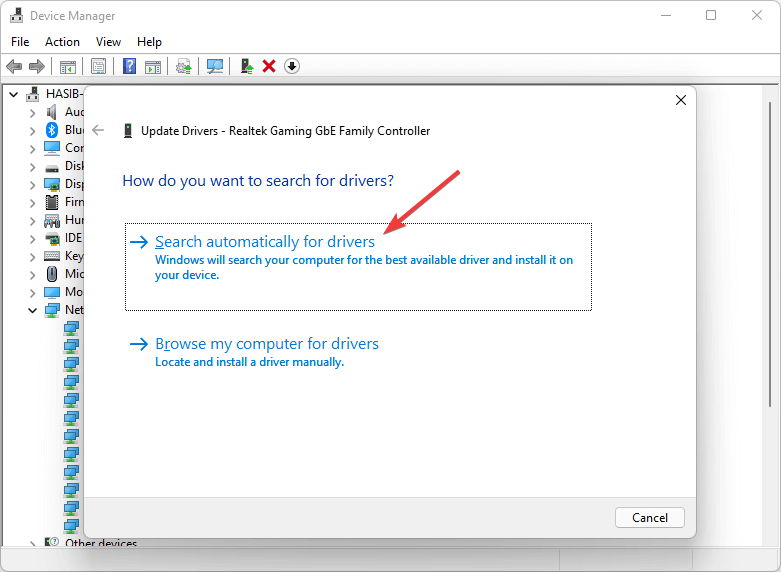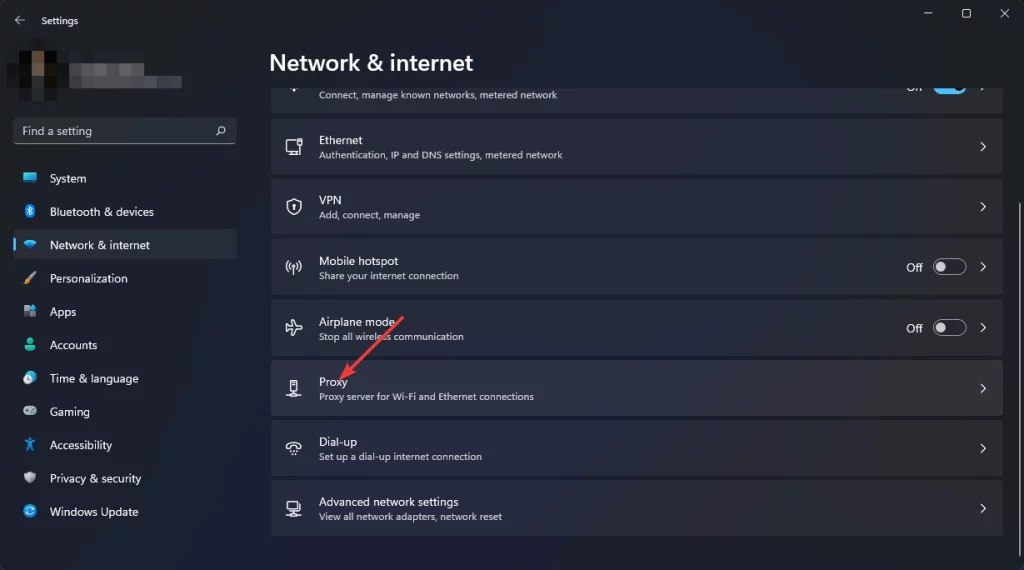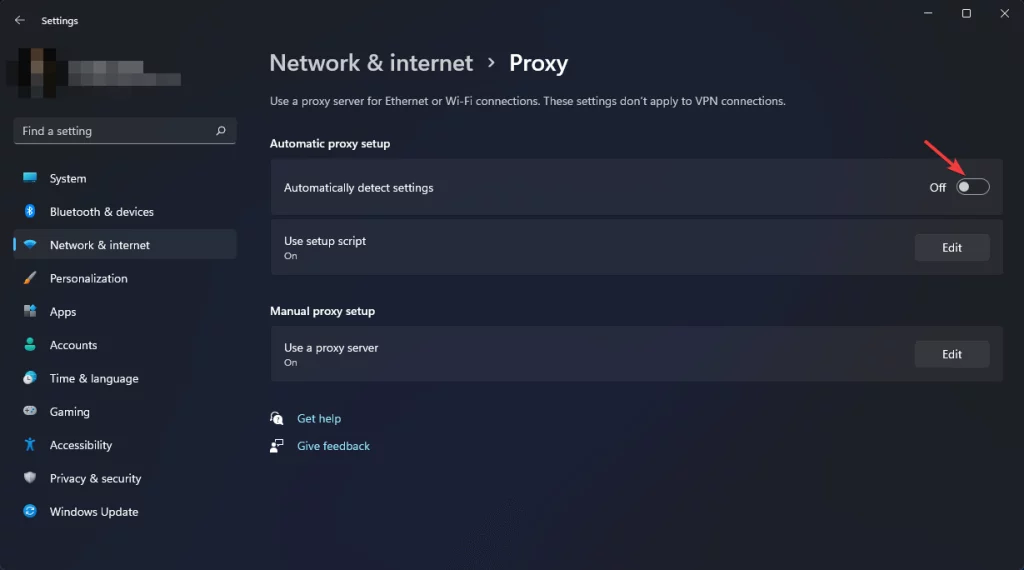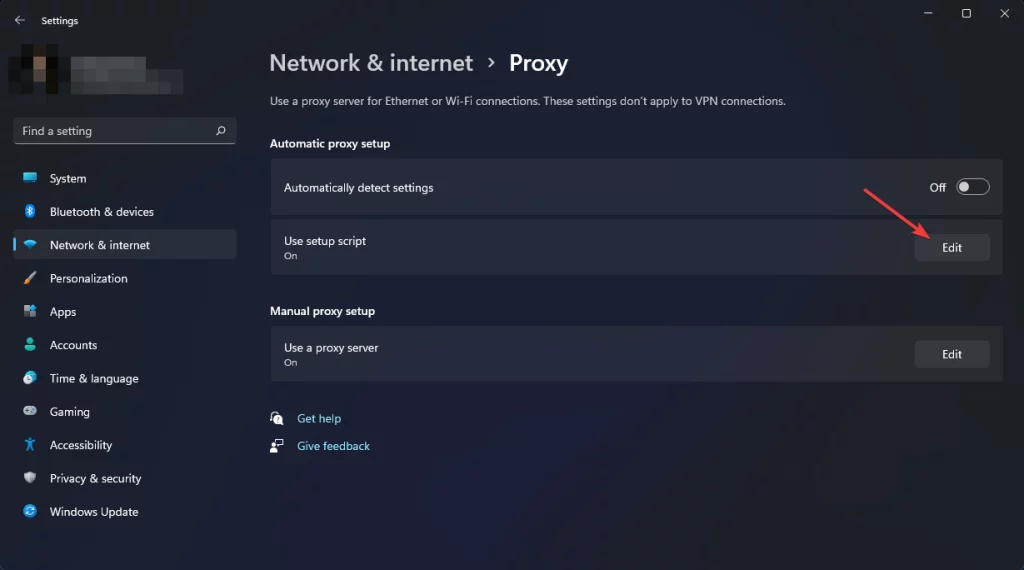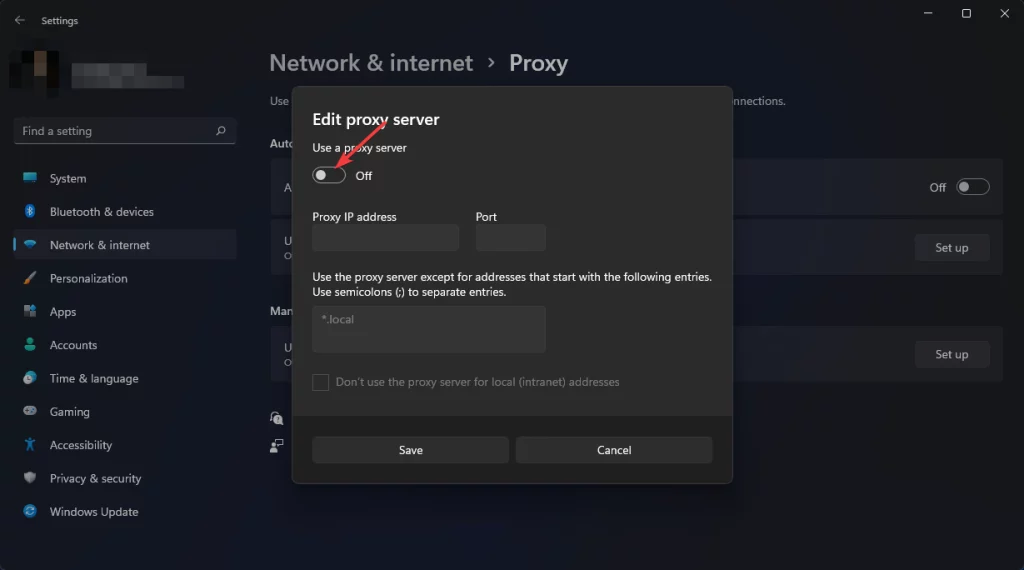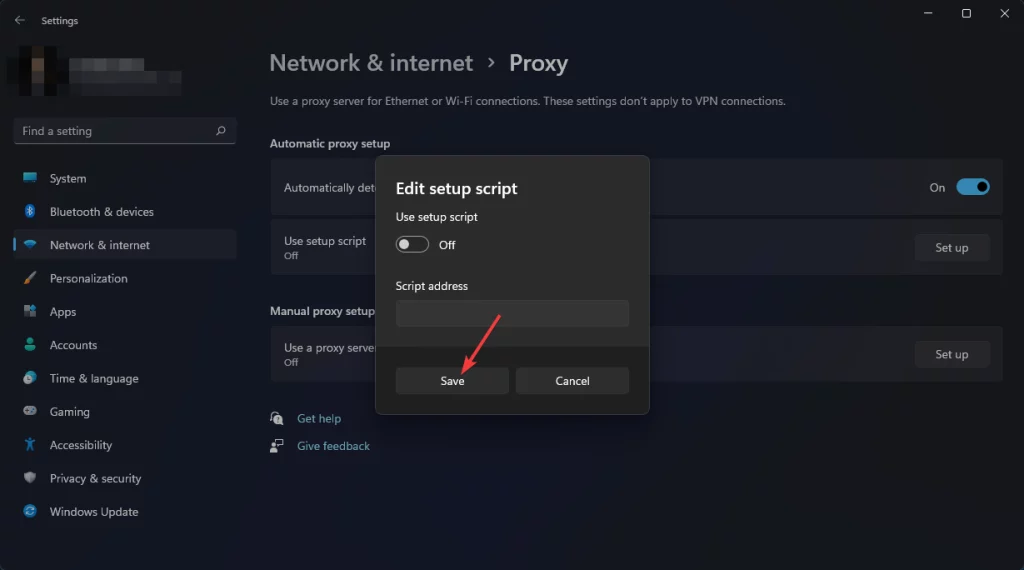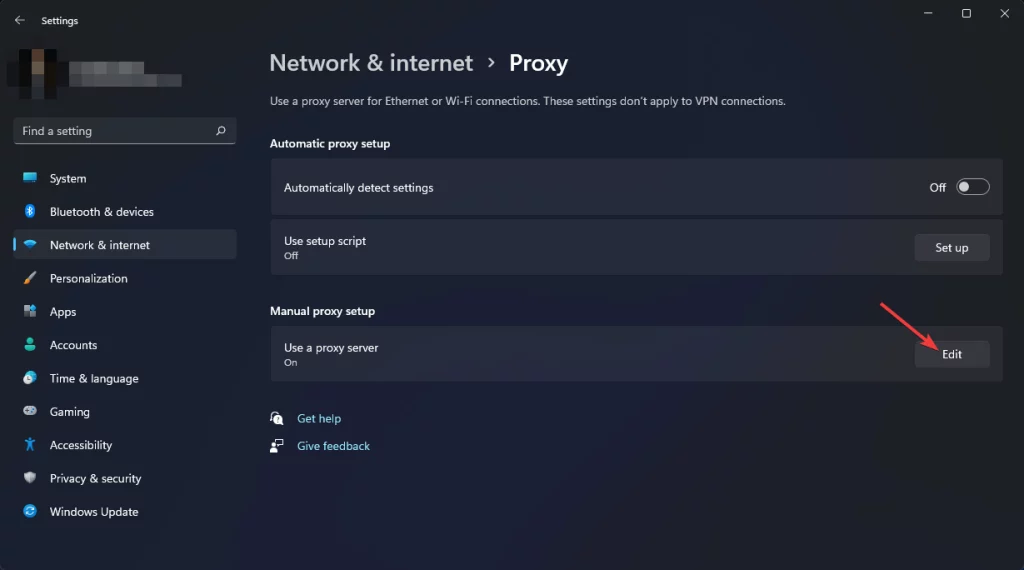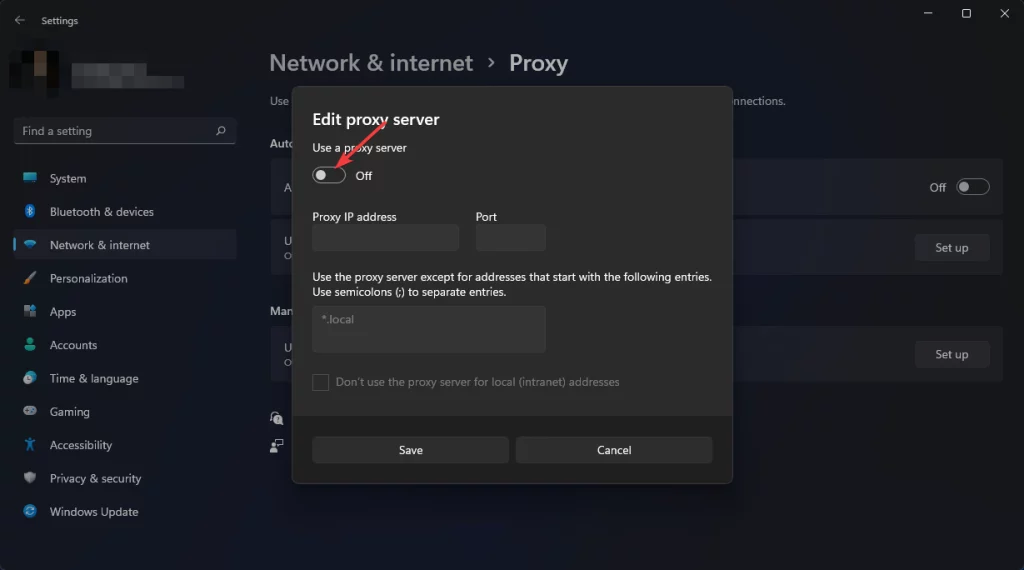Ребята, я честно как решить Connection Attempt Failed и все что я нашел я написал здесь. Я настоятельно советую вам все прочитать что я тут написал и применить, реально, это может помочь. Я не гарантирую, но попробовать нужно!
Вот еще читаю что эта ошибка может быть из-за того что у вас устаревшая версия игры. Но опять же, если у вас лицензия, то игра обновляется автоматически.
Ну а вот и сама ошибка, как она выглядит:
РЕКЛАМА
Проблема может быть в антивирусе или фаерволе. Он может блокировать игре доступ в интернет. Здесь нужно отключить антивирус или фаервол и проверить, будет ли подключаться игра, если будет, то думаю и так понятно что дело все в антивирусе. Тогда нужно процесс игры добавить в исключение антивируса (или в крайнем случае удалить его), как это сделать я не знаю, так как не знаю вашего антивируса. Но если что смотрите в интернете, инструкции есть.
Если у вас нет антивируса — попробуйте отключить встроенный брандмауэр Windows, опять же, не знаю какая у вас винда, но делается это просто. В панели управления находите значок брандмауера и в нем найдите опцию отключена, она там где-то на виду.
Но с отключенным антивирусом или брандмауером (фаервол) я играть не советую — вам нужно эту проблему решить, то есть внести игру в исключение, и потом уже играть. Без антивируса играть можно только в том случае если на компе нет ничего ценного, никаких важных особо программ, документом, файлов.
Если у вас игра лицензия, то попробуйте сделать вот что — откройте стим, потом зайдите в библиотеку:
РЕКЛАМА
Сразу говорю — за качество сори, я знаю что плохое, но это лучше чем ничего! Так, дальше выбираете Rust:
Заходите в свойства:
Бета версии, там будет менюшка и вам нужно выбрать вот эту версию:
После этого окошко закрываете, ждете обновление и пробуйте зайти в игру.
Вот один чел написал что ему помогло очистить параметры запуска:
Вот еще нашел такой коммент, как видите ребята, способы могут не помочь даже если у вас лицензия:
Вообще странно, чел купил игру и не может норм поиграть, хотя бы там в стиме сделали что-то, чтобы можно было исправлять такие ошибки.
Еще читаю что некоторым только переустановки игры помогла.
Вот чел тоже пишет, что если нет коннекта ко всем серверам, значит трабла в игре, нужно ее обновить:
Ну а если нет соединения только с одним сервером, то трабла именно на стороне сервера.
Вот еще такой коммент нашел, смотрите:
Ребята, нашел еще один комментарий, тут чел столкнулся с этой проблемой, и он в итоге придумал способы решения, некоторые их них я уже написал, но есть и новые, в общем смотрите:
Такие дела ребята, извините если вам мои советы не помогли, чем смог тем и подсказал. Если вы вдруг решили проблему, то буду вам благодарен, если напишите в комментариях как именно. Всем удачи и берегите себя!!
Rust – далеко не самая оптимизированная игра, в которой время от времени проскакивают различные ошибки, будь то проблема с античитом, или же с интернетом. В одной из прошлых статей мы уже разобрали Easy Anti-Cheat, который используется в Rust, а также расписали все проблемы и их решения с данным античитом. Эта статья поведает о другой проблеме – Connection Attempt Failed.
Содержимое статьи
- 1 Что за ошибка и почему появляется
- 2 Способы решения Connection Attempt Failed
- 2.1 Отключение антивируса
- 2.2 Проверка настроек брандмауэра
- 2.3 Выбор другой версии в Steam
- 2.4 Перезайти в Steam
- 2.5 Проверка скорости интернета
- 2.6 Проверка целостности игры
- 2.7 Отключение приложения FPS monitor
- 2.8 Сервер только для лицензии
Что за ошибка и почему появляется
Connection Attempt Failed в Rust – одна из самых распространённых ошибок. Причиной возникновения подобной ошибки чаще всего является нестабильное интернет-соединение. В основном эту ошибку можно встретить при отсутствии интернета.
Способы решения Connection Attempt Failed
Отключение антивируса
Иногда ошибку Connection Attempt Failed может вызывать антивирус. Попробуйте отключить его и подключиться к серверу.
Проверка настроек брандмауэра
Connection Attempt failed может быть вызвана и брандмауэром.
- Нажмите на клавишу Win, после чего в поиске по системе начинайте вписывать «Брандмауэр». Должно появиться «Разрешение взаимодействия с приложениями через брандмауэр» — нажимаем по этому тексту;
- В открывшемся окне ищем Rust. Убедитесь, что напротив игры установлена хоть 1 галочка. Если этой галочки нет – нажмите на кнопку «Изменить параметры», после чего проставьте галочки;
- После этого нажимаем на кнопку «ОК». Пробуем подключиться к серверу. Если подключение удалось – наслаждаемся геймплеем. Не смогли подключиться – ищем другие варианты решения проблемы.
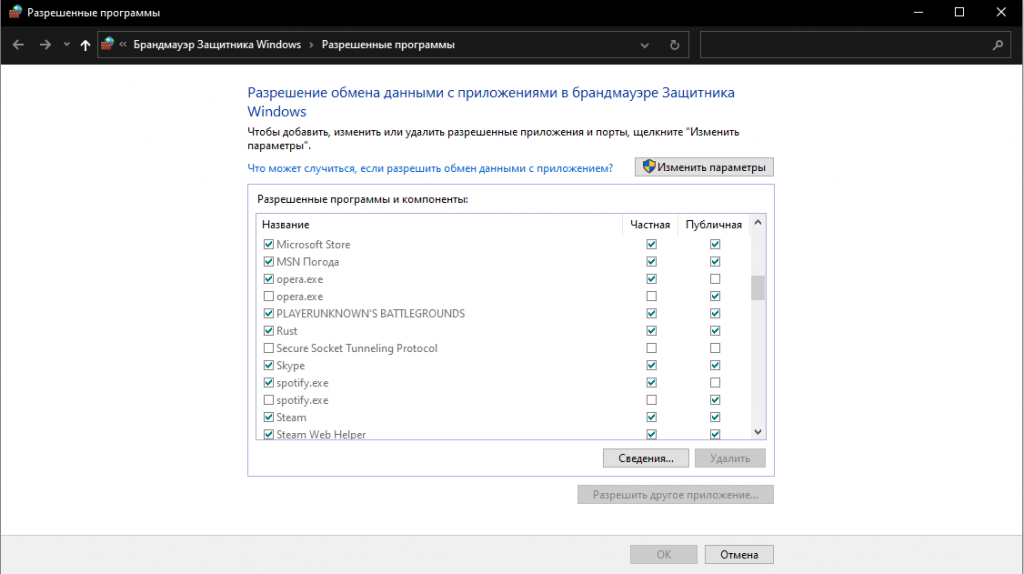
Выбор другой версии в Steam
Проверьте, запускаете вы обычный Rust или же бета-версию.

- Для этого нажимаем правой кнопкой мыши по Rust в библиотеке Steam, затем открываем свойства;
- Переходим в раздел бета-версии. Должна отображаться надпись: «ОТКАЗАТЬСЯ – выход из всех бета-программ»;
- Если стоит другая надпись – меняем на ту, что мы указали выше и пробуйте подключиться к серверу.
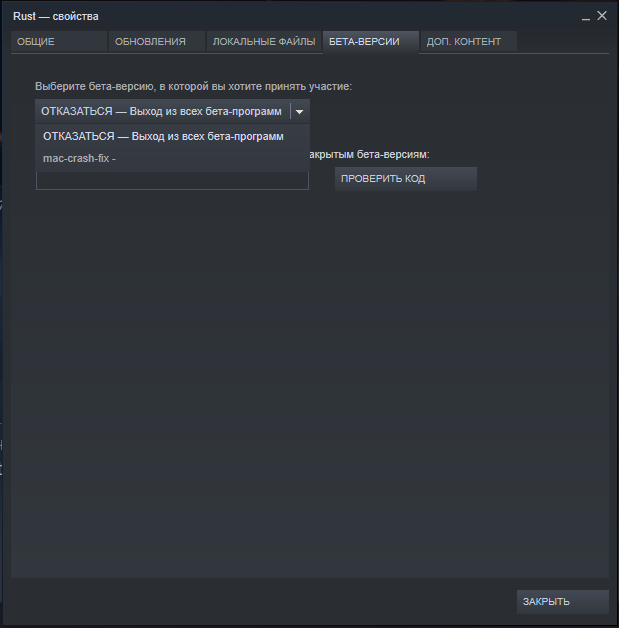
Перезайти в Steam
Помочь может и полный перезаход в аккаунт Steam. Для этого сверните все полноэкранные приложения, найдите панель задач. На ней необходимо найти стрелочку, которая прячет некоторые приложения, работающие в фоновом режиме. После нажатия на эту стрелочку откроется небольшое окошко, в котором надо найти Steam и нажать по нему правой кнопкой мыши.

Проверка скорости интернета
Чаще всего проблема в Rust Connection Attempt Failed возникает из-за нестабильного интернет соединения. Проверьте скорость соединения на сайте www.speedtest.net, в этом ничего сложного нет. Если скорость значительно ниже той, которая обещана интернет-провайдером по используемому тарифу, значит проблема кроется в низкой скорости интернета. Проблему можно попытаться решить простой перезагрузкой роутера, но, если после этого скорость не возросла – звоните провайдеру и решайте вопрос.
Проверка целостности игры
Проблема может заключаться и в битых фалах игры.
- Для проверки этих самых файлов необходимо открыть библиотеку Steam, а затем нажать на Rust правой кнопкой мыши;
- Открываем свойства и переходим в раздел «Локальные файлы»;
- Нажимаем по кнопке «Проверить целостность файлов». Для проверки файлов придётся закрыть все активные через Steam приложения и игры.
После проверки на экране будет табличка, которая поведает о результате проверки. Если все файлы исправны – будет соответствующая надпись. При обнаружении 1 или нескольких битых фалов будет выполнена переустановка исключительно этих фалов, которая не займёт слишком много времени.
Отключение приложения FPS monitor
Приложение FPS Monitor и его аналоги могут помешать корректной работе игры Rust, поэтому рекомендуем отключить данный софт, тем более, что он только усложняет геймплей, закрывая какую-то часть экрана.
Сервер только для лицензии
Не исключено, что сервер, к которому Вы пытаетесь подключиться, доступен только на лицензионной версии Rust’а. В данном случае можем только посоветовать приобрести игру или же поискать другие сервера, которые впускают пиратов.
Загрузка…
Rust – далеко не самая оптимизированная игра, в которой время от времени проскакивают различные ошибки, будь то проблема с античитом, или же с интернетом. В одной из прошлых статей мы уже разобрали Easy Anti-Cheat, который используется в Rust, а также расписали все проблемы и их решения с данным античитом. Эта статья поведает о другой проблеме – Connection Attempt Failed.
Содержимое статьи
- 1 Что за ошибка и почему появляется
- 2 Способы решения Connection Attempt Failed
- 2.1 Отключение антивируса
- 2.2 Проверка настроек брандмауэра
- 2.3 Выбор другой версии в Steam
- 2.4 Перезайти в Steam
- 2.5 Проверка скорости интернета
- 2.6 Проверка целостности игры
- 2.7 Отключение приложения FPS monitor
- 2.8 Сервер только для лицензии
Что за ошибка и почему появляется
Connection Attempt Failed в Rust – одна из самых распространённых ошибок. Причиной возникновения подобной ошибки чаще всего является нестабильное интернет-соединение. В основном эту ошибку можно встретить при отсутствии интернета.
Отключение антивируса
Иногда ошибку Connection Attempt Failed может вызывать антивирус. Попробуйте отключить его и подключиться к серверу.
Проверка настроек брандмауэра
Connection Attempt failed может быть вызвана и брандмауэром.
- Нажмите на клавишу Win, после чего в поиске по системе начинайте вписывать «Брандмауэр». Должно появиться «Разрешение взаимодействия с приложениями через брандмауэр» — нажимаем по этому тексту;
- В открывшемся окне ищем Rust. Убедитесь, что напротив игры установлена хоть 1 галочка. Если этой галочки нет – нажмите на кнопку «Изменить параметры», после чего проставьте галочки;
- После этого нажимаем на кнопку «ОК». Пробуем подключиться к серверу. Если подключение удалось – наслаждаемся геймплеем. Не смогли подключиться – ищем другие варианты решения проблемы.
Выбор другой версии в Steam
Проверьте, запускаете вы обычный Rust или же бета-версию.

- Для этого нажимаем правой кнопкой мыши по Rust в библиотеке Steam, затем открываем свойства;
- Переходим в раздел бета-версии. Должна отображаться надпись: «ОТКАЗАТЬСЯ – выход из всех бета-программ»;
- Если стоит другая надпись – меняем на ту, что мы указали выше и пробуйте подключиться к серверу.
Перезайти в Steam
Помочь может и полный перезаход в аккаунт Steam. Для этого сверните все полноэкранные приложения, найдите панель задач. На ней необходимо найти стрелочку, которая прячет некоторые приложения, работающие в фоновом режиме. После нажатия на эту стрелочку откроется небольшое окошко, в котором надо найти Steam и нажать по нему правой кнопкой мыши.
Проверка скорости интернета
Чаще всего проблема в Rust Connection Attempt Failed возникает из-за нестабильного интернет соединения. Проверьте скорость соединения на сайте www.speedtest.net, в этом ничего сложного нет. Если скорость значительно ниже той, которая обещана интернет-провайдером по используемому тарифу, значит проблема кроется в низкой скорости интернета. Проблему можно попытаться решить простой перезагрузкой роутера, но, если после этого скорость не возросла – звоните провайдеру и решайте вопрос.
Проверка целостности игры
Проблема может заключаться и в битых фалах игры.
- Для проверки этих самых файлов необходимо открыть библиотеку Steam, а затем нажать на Rust правой кнопкой мыши;
- Открываем свойства и переходим в раздел «Локальные файлы»;
- Нажимаем по кнопке «Проверить целостность файлов». Для проверки файлов придётся закрыть все активные через Steam приложения и игры.
После проверки на экране будет табличка, которая поведает о результате проверки. Если все файлы исправны – будет соответствующая надпись. При обнаружении 1 или нескольких битых фалов будет выполнена переустановка исключительно этих фалов, которая не займёт слишком много времени.
Отключение приложения FPS monitor
Приложение FPS Monitor и его аналоги могут помешать корректной работе игры Rust, поэтому рекомендуем отключить данный софт, тем более, что он только усложняет геймплей, закрывая какую-то часть экрана.
Сервер только для лицензии
Не исключено, что сервер, к которому Вы пытаетесь подключиться, доступен только на лицензионной версии Rust’а. В данном случае можем только посоветовать приобрести игру или же поискать другие сервера, которые впускают пиратов.
Загрузка…

Ребята, я честно как решить Connection Attempt Failed и все что я нашел я написал здесь. Я настоятельно советую вам все прочитать что я тут написал и применить, реально, это может помочь. Я не гарантирую, но попробовать нужно!
Вот еще читаю что эта ошибка может быть из-за того что у вас устаревшая версия игры. Но опять же, если у вас лицензия, то игра обновляется автоматически.
Ну а вот и сама ошибка, как она выглядит:
РЕКЛАМА
Проблема может быть в антивирусе или фаерволе. Он может блокировать игре доступ в интернет. Здесь нужно отключить антивирус или фаервол и проверить, будет ли подключаться игра, если будет, то думаю и так понятно что дело все в антивирусе. Тогда нужно процесс игры добавить в исключение антивируса (или в крайнем случае удалить его), как это сделать я не знаю, так как не знаю вашего антивируса. Но если что смотрите в интернете, инструкции есть.
Если у вас нет антивируса — попробуйте отключить встроенный брандмауэр Windows, опять же, не знаю какая у вас винда, но делается это просто. В панели управления находите значок брандмауера и в нем найдите опцию отключена, она там где-то на виду.
Но с отключенным антивирусом или брандмауером (фаервол) я играть не советую — вам нужно эту проблему решить, то есть внести игру в исключение, и потом уже играть. Без антивируса играть можно только в том случае если на компе нет ничего ценного, никаких важных особо программ, документом, файлов.
Если у вас игра лицензия, то попробуйте сделать вот что — откройте стим, потом зайдите в библиотеку:
РЕКЛАМА
Сразу говорю — за качество сори, я знаю что плохое, но это лучше чем ничего! Так, дальше выбираете Rust:
Заходите в свойства:
Бета версии, там будет менюшка и вам нужно выбрать вот эту версию:
После этого окошко закрываете, ждете обновление и пробуйте зайти в игру.
Вот один чел написал что ему помогло очистить параметры запуска:
Вот еще нашел такой коммент, как видите ребята, способы могут не помочь даже если у вас лицензия:
Вообще странно, чел купил игру и не может норм поиграть, хотя бы там в стиме сделали что-то, чтобы можно было исправлять такие ошибки.
Еще читаю что некоторым только переустановки игры помогла.
Вот чел тоже пишет, что если нет коннекта ко всем серверам, значит трабла в игре, нужно ее обновить:
Ну а если нет соединения только с одним сервером, то трабла именно на стороне сервера.
Вот еще такой коммент нашел, смотрите:
Ребята, нашел еще один комментарий, тут чел столкнулся с этой проблемой, и он в итоге придумал способы решения, некоторые их них я уже написал, но есть и новые, в общем смотрите:
Такие дела ребята, извините если вам мои советы не помогли, чем смог тем и подсказал. Если вы вдруг решили проблему, то буду вам благодарен, если напишите в комментариях как именно. Всем удачи и берегите себя!!
First of all, make sure that your Rust game is updated to the latest version and the Steam client is also updated….Next, click on the Rust game and you will find Update option (if update available).
- Check Internet Connection.
- Verify Game Files.
- Check Rust Server is Up/Down.
Why do I keep getting disconnected from a rust server?
Missing or corrupt game files. Missing admin privileges for the game, Steam client, or the EAC executable. UPnP option disabled from within your router. Altered DNS address settings.
Why am I getting no Rustworks connection?
No Rustworks Connection Error Fixed First and foremost, restart your device, game, and router. Sometimes a simple restart is all that is required. If restarting does not work, make sure your game is up to date with the most current updates. Next, ensure that the device is connected to the internet.
How do you troubleshoot rust?
Try these fixes:
- Restart your computer.
- Update your graphics driver.
- Change the power option.
- Repair the Easy Anti-Cheat.
- Change the Process Affinity settings.
- Run Rust as administrator.
- Reinstall Rust.
Why is my rust server not showing up?
Update your Rust server – If Rust is not up to date, the server will not appear. Clear the Steam cache – To do this, access your server files via an FTP such as FileZilla, or on the control panel under Files > FTP File Access, then enter the Steam directory and delete both the “appcache” and “config” folder.
How do I fix my Rust EAC authentication timed out?
EAC Authentication Timeout
- Close Rust and wait for up to 10 minutes.
- Verify your game files:
- Repair EAC:
- Restart your PC and internet connection:
- Verify connectivity to Easy Anti-Cheat:
- Check for windows updates.
- Antivirus:
- Delete ‘RustClient.exe.eac’:
How do you troubleshoot Rust?
Why is my rust Server not loading?
If your server is not appearing in the Rust server lists, it can usually be solved with one of the following steps: Update your Rust server – If Rust is not up to date, the server will not appear. Try shortening the server name, or resetting it entirely and ensuring you only use letters and spaces in the name.
Why is my rust server not working?
If you’re not seeing any servers at all, it may be an issue on your end. First of all, exit the game, exit Steam and restart your computer. Make sure that when you start the game back up, that you start up Steam first so any available updates will automatically be installed.
Go to playrust
Rust — «Disconnected: Connection Attempt Failed» [FIX].
Hello, I encountered this problem myself about a week ago and after contacting Facepunch support as well as little bit of my own experimenting, I came up with these conclusions that may or may not work to fix your game and be able to connect to servers again: Unstable or slow internet connection, running 2 firewalls at once (the Windows firewall and another firewall in your antivirus program — make sure the antivirus does not have it enabled), not allowing RustClient.exe through your Windows firewall (make sure it is allowed!), problems with your internet router, try another if you have access to any extra routers. Sometimes this error just disappears on its own. If nothing above worked, wait a while and try again. Or wait for the next Rust update/patch to be released and see if that fixes it.
Also, you could try to change to the Development version of Rust and see if it works there:
Right click Rust in your Steam Library and select Properties. Select the BETAS tab. From the drop down list choose staging and then choose Close. Launch Rust from Steam and your game will update and be ready to play. Nothing here works? What worked for me was re-installing Windows. Good luck folks!
Описание ошибок и их решения
1. Проблема:
- Вылетает игра при запуске, на стадии Bootstrap Warmup
- Вылетает игра при запуске, на стадии Bootstrap Systems
- Вылетает игра при запуске, на стадии Running self check
- Вылетает игра при вводе IP в консоль.
- При вводе IP в консоль появляется ошибка No Token Data.
Решение:
Закройте Steam и попробуйте зайти снова, если не помогло, то:
1. Откройте «панель управления Windows«, выберите раздел «Учётные записи пользователей» (для windows 7 включить показ — мелкие значки),затем выберите «Управление другой учётной записью«, «Создание учётной записи«.
2. Введите/выберите:
имя профиля строго на англ. языке (к примеру, Vasia), обязательно поставьте пароль
тип учётной записи — Администратор.
3. Нажмите кнопку «Создание учётной записи».
4. Теперь откройте папку с игрой и
5. Наведите мышку на Rust_Client.exe, зажмите Shift и ПКМ откройте контекстное меню, выберите пункт «Запустить от имени другого пользователя«
6. В окне ввода введите имя и пароль только что созданной учётной записи и нажмите ОК
7. Играйте.
2. Проблема:
- Вылетает игра при запуске, на стадии Bootstrap Shaders
Решение:
Обновите драйвера для видеокарты, также установите полный пакет Microsoft Visual C++ и Net framework 4.5.2 затем запускайте игру с максимальными настройками графики.
3. Проблема:
- При подключении к серверу Wrong connection protocol: Client update required!
Решение:
У вас старая версия, скачайте актуальную версию клиента.
4. Проблема:
- Загрузка карты зависла, ошибка Oops! «The game crashed» или в консоли Out of memory.
Решение:
Игре не хватило оперативной памяти. Для нормальной игры нужно, как рекомендуют разработчики 64-разрядную Windows и не менее 4-6 гб ОЗУ. Также возможны вылеты на рабочий стол без каких либо ошибкок ( возможно из-за нехватки оперативной памяти)
5. Проблема:
- Disconnected: Time Out или Disconnected: Failed to establish connection — no response from remote
Решение:
Произошло отключение от сервера, нужно подождать.
6. Проблема:
- При подключении к серверу ошибка EAC: unconnected.
Решение:
- Запускайте игру через RustClient.exe, если не помогло, то переустановите EAC.
Как переустановить EasyAntiCheat (EAC):
- Заходим в папку EasyAntiCheat которая находится в папке с игрой
- Запускаем EasyAntiCheat_Setup.exe
- В появившемся окне выбираем Uninstall , В графе «Game selested» Rust и нажимаем Next
- Запускаем EasyAntiCheat_Setup.exe
- В появившемся окне выбираем Install , В графе «Game selested» Rust и нажимаем Next
- Также прошу обратить внимание, что антивирусное по блокирует установку EAC, поэтому рекомендую временно отключить. Проверить игру на целостность.
7. Проблема:
- При запуске игры появляется окно с ошибкой:
- Rust launcher error: Loading error — EasyAntiCheat cannot run if Driver Signature Enforcement has been disabled
- Rust Launcher Error: LoadingError — EasyAntiCheat cannot run under Windows Test Signing Mode.
Решение:
- Нажмите кнопку Пуск , а затем введите команду cmd в поле поиска.
- Щелкните правой кнопкой мыши файл cmd.exe в списке Программы и выберите команду Запуск от имени администратора.
- В командной строке введите следующую команду и нажмите клавишу ВВОД:
- bcdedit /set TESTSIGNING OFF
- Закройте окно командной строки и перезагрузите компьютер.
8. Проблема:
- При запуске игры появляется окно с ошибкой:
- Rust launcher error: Loading error — CreateService failed
- Rust launcher error: Loading error — An application using EasyAntiCheat is already running!
Решение:
- Эта ошибка происходит, если EAC уже запущен. Откройте диспетчер задач и закройте процессы игры, а также EasyAntiCheat.exe. Перезагрузитесь.
9. Проблема:
- Rust launcher error: NetworkDomainNameError — DNS resolve to EasyAnticheat network failed!
Решение:
- По какой-то причине не удалось получить ip
- Очистите локальный кэш DNS. Для очистки выполните следующие команды в командной строке: ipconfig /flushdns
10. Проблема:
- Бесконечная загрузка terrain shadows
Решение:
- Видеокарта не может обработать данные (попробуйте обновить драйвера)
11. Проблема:
- Вылетает из Rust на рабочий стол
Решение:
- Скорее всего у вас 32-х битная система, для игры требуется x64
12. Проблема:
- Rust просто не запускается или пишет прекращена работа программы
Решение:
- Проверьте наличие установленного программного по. такого как Net framework 4.5.2+Microsoft visual c++ 2005, 2008, 2010, 2012 и тд.
13. Проблема:
- Не просыпается персонаж
Решение:
- Нажать F1 и прописать wakeup или команду respawn
14. Проблема:
- Почему игра не ищет сервера?
Решение:
- Проследите, чтобы игру не блокировал ваш антивирус и firewall windows, а также возможно вы подписаны на бета программы. Для того что бы решить эту проблему нужно просто от них отписаться, сделать это можно по следующему алгоритму:
- Выйти из игры.
- Зайти в библиотеку Steam.
- Находим ярлык игры Rust, щелкаем по нему ПКМ и выбираем Свойства.
- Находим вкладку «Бета» (BETAS) в окне.
- И в ней выбираем: «NONE — Opt out of all beta programs».
15. Проблема:
- Rust Launcher Error:LoadingError — EasyAntiCheat cannot run if Driver Signature Enforcement has been disabled
Решение:
- Нажмите кнопку Пуск , а затем введите команду cmd в поле поиска.
- Щелкните правой кнопкой мыши файл cmd.exe в списке Программы и выберите команду Запуск от имени администратора.
- В командной строке введите следующую команду и нажмите клавишу ВВОД:
- bcdedit /set TESTSIGNING OFF
- Закройте окно командной строки и перезагрузите компьютер.
Способ 2:
- Нажмите кнопку Пуск , а затем введите команду cmd в поле поиска.
- Щелкните правой кнопкой мыши файл cmd.exe в списке Программы и выберите команду Запуск от имени администратора.
- В командной строке введите следующие команды, нажимая после каждой из них клавишу ВВОД.
- bcdedit.exe -set loadoptions ENABLE_INTEGRITY_CHECKS
- bcdedit.exe -set TESTSIGNING OFF
- Закройте окно командной строки и перезагрузите компьютер
16. Проблема:
- Ошибка steam Auth:K_EAuthSessionResponseVACCheckTimedOut
Решение:
- Проверка на читы (со временем это пройдет)
17. Проблема:
- Бесконечная загрузка Terrain Mesh
Решение:
- Чаще всего возникает из-за 32 битных систем
18. Проблема:
- Вылетает игра на Shader warmap
Решение:
- Вылет происходит из-за слабых видеокарт, которые не могут обработать данные. Попробуйте обновить драйвер до последней версии, если не поможет, то игру вы не запустите.
19. Проблема:
- Бывает такое, что при загрузке на сервер мы получаем такую надпись You are already connected
Решение:
- Просто ждать, если перевести данные слова, то в них сказано будто вы уже присоединились и находитесь на этом сервере. Пройдет со временем. Можно также попробовать очистить кэш игры.
20. Проблема:
- Зависает на receiving data
Решение:
- Установить Microsoft visual c++ 2013 версии x86 и x64 ( запускать игру на diretrix 9.0)
21. Проблема:
- Вылетает на Loading level Prosedural Map или Loading level HAPISISLAND
Решение:
- Можно попробовать обновить драйвер на видеокарту
- Запускайте игру на DiretcX 9.0
22. Проблема:
- Черное небо
Решение:
- Возникает на слабых видеокартах. Ждем когда будет новый патч, который исправит данную проблему.
23. Проблема:
- При заходе на сервер пишет Disconnected: EAC Network: Disconnected
Решение:
- Что-то блокирует связь с серверами EAC. Попробуйте выключить антивирус и firewall windows
24. Проблема:
- При заходе на сервер вылезает окошко с надписью «ops the game crashed«, оперативной памяти более 8 гигабайт и система 64 разрядная
Решение:
- На ноутбуках может быть то, что игра по умолчанию будет использовать интегрированную видеокарту и нужно переключиться на дискетную.
- Для этого запускаем панель управления nvidia > управления параметрами 3D > выбираем вкладку программные настройки и в списке ищем Rust, после во втором пункте предпочтение выбираем высокопроизводительный процессор Nvidia.
25. Проблема:
- RustNative.dll
Решение:
- Данная ошибка может возникать из-за несовместимости с системой, а именно windows xp, vista, а также на некоторых mac os. На них игра не запустится, так как отсутствуют некоторые библиотеки.
26. Проблема:
- HEIGHT MAP
Решение:
- Зависает или вылетает на HEIGHT MAP. Видеокарта недостаточно мощная и не может обработать карту текстур ( карта текстур это постройки, которые находятся сейчас на севере и тд) , обновите драйвер до последней весии, если это не поможет запускаем игру на Dx 9.0
27. Проблема:
- EasyAntyCheat disconnect и ничего не помогает, все программное по установлено
Решение:
- Отключите гарнитуру (наушники)
- EasyAntyCheat — у некоторых выдает глюк с ней
28. Проблема:
- Rust Launcher Error: LoadingError — StartService failed(1058)
Решение:
- Служба не может быть запущена, поскольку она либо отключена либо он не имеет связанного с ней устройства
- Написать в командной строке (cmd) sc delete easyanticheat
- если не поможет добавить в исключение антивируса файл EasyAntiCheat.sys
29. Проблема:
- Зависает на Client ready
Решение:
- Чаще всего бывает из-за нехватки оперативной памяти, блокировке соединения антивирусом
30. Проблема:
- Не открывается инвентарь и чат
Решение:
- При запуске Rust когда открывается окно запуска (Лаунчер игры) с разрешением и графикой, жмем input там идем вниз и ищем слово cancel его первое значение escape , а 2 значение тоже ставим на escape
31. Проблема:
- rust launcher error game error — shellexecute failed with code 5
Решение:
- Заходим в папку с игрой и ставим совместимость на раст клиент с windows vista 1 ( убираем галочку выполнять от администратора) если не заходит то оставляем ее
32. Проблема:
- Error: NetworkError — Could not connect to the EasyAntiCheat network!
Решение:
- Антивирус блокирует соединение EAC, нет соединения с серверами античита, отключить антивирус, переустановить античит
33. Проблема
- Connection attempt failed
Решение:
- Это не ошибка, а простое уведомление о том, что подключение не удалось. Почему оно не удалось неизвестно. Но может быть причина в интернет соединении
- Если вы пользуетесь модемом, то пробуйте его перезагрузить. Иногда может возникать из-за потери пакетов игры.
34. Проблема:
- Rust Launcher Error: LoadingError — StartService failed(1450)
Решение:
- Отключить и если не поможет, то удалить антивирус и переустановить EAC
35. Проблема:
- Rust Launcher Error: FatalError — Game startup failed. Error Code: 19
Решение:
- Чаще всего возникает из-за антивируса AVG
36. Проблема:
- Rust launcher Error : LauncherFailure — WaitForSingleObject Failed
Решение:
- Cвойства -> локальные файлы -> проверить целостность кэша.
- Если это не работает, то проблема в антивирусе AVG
37. Проблема:
- Зависает при открытии чата , либо после нескольких минут игры
Решение:
- Открываем Steam , заходим в свойства Rust , параметры запуска и вписываем след строчку : -force-gfx-direct
38. Проблема:
- Rust Launcher Error: LauncherFailure — Failed to start the game
Решение:
- Удалить антивирус, прописать в командной строке (cmd) sc delete easyanticheat
39. Проблема:
- Rust launcher error launch failure error validating easyanticheat code signing certificate
Решение:
- Чаще всего из-за проверки обновлений windows. Скачать и установить обновления
40. Проблема
- Rust Launcher Error: LauncherFailure — Game crash. Error Code:20
Решение:
- Античиту игры мешает программа КриптоПро, ее удаление поможет решить проблему. Также все подобные ошибки 19, 20, 21 и тд…с такой надписью, ошибка античита. Переустановить античит, при этом удалив антивирус и прочие программы, которые могут блокировать файлы
Изменено: Zilla, 15 февраля 2017 — 05:00
-
2
- Наверх
15 февраля 2017 — 04:56
First of all, make sure that your Rust game is updated to the latest version and the Steam client is also updated….Next, click on the Rust game and you will find Update option (if update available).
- Check Internet Connection.
- Verify Game Files.
- Check Rust Server is Up/Down.
Why do I keep getting disconnected from a rust server?
Missing or corrupt game files. Missing admin privileges for the game, Steam client, or the EAC executable. UPnP option disabled from within your router. Altered DNS address settings.
Why am I getting no Rustworks connection?
No Rustworks Connection Error Fixed First and foremost, restart your device, game, and router. Sometimes a simple restart is all that is required. If restarting does not work, make sure your game is up to date with the most current updates. Next, ensure that the device is connected to the internet.
How do you troubleshoot rust?
Try these fixes:
- Restart your computer.
- Update your graphics driver.
- Change the power option.
- Repair the Easy Anti-Cheat.
- Change the Process Affinity settings.
- Run Rust as administrator.
- Reinstall Rust.
Why is my rust server not showing up?
Update your Rust server – If Rust is not up to date, the server will not appear. Clear the Steam cache – To do this, access your server files via an FTP such as FileZilla, or on the control panel under Files > FTP File Access, then enter the Steam directory and delete both the “appcache” and “config” folder.
How do I fix my Rust EAC authentication timed out?
EAC Authentication Timeout
- Close Rust and wait for up to 10 minutes.
- Verify your game files:
- Repair EAC:
- Restart your PC and internet connection:
- Verify connectivity to Easy Anti-Cheat:
- Check for windows updates.
- Antivirus:
- Delete ‘RustClient.exe.eac’:
How do you troubleshoot Rust?
Why is my rust Server not loading?
If your server is not appearing in the Rust server lists, it can usually be solved with one of the following steps: Update your Rust server – If Rust is not up to date, the server will not appear. Try shortening the server name, or resetting it entirely and ensuring you only use letters and spaces in the name.
Why is my rust server not working?
If you’re not seeing any servers at all, it may be an issue on your end. First of all, exit the game, exit Steam and restart your computer. Make sure that when you start the game back up, that you start up Steam first so any available updates will automatically be installed.
Rust is a top-rated survival game. It offers cross-platform multiplayer gameplay. But, sometimes, gamers may find that they can’t connect to the Rust server.
It usually happens suddenly or may keep happening every time you try to play Rust MP. Gamers may find that it is stuck at connecting forever. The connection may fail by showing a message Connection attempt failed or anything similar.
BEST VPN RECOMMENDATIONS — VETTED BY OUR EXPERTS
If you are one of the users who are having this server connectivity problem on Rust, don’t worry. You can get rid of this problem easily.
This article will provide you with the necessary information about this error as well as some essential information.
Is the network problem the only reason behind can’t connect to the Rust server error?
A network problem is indeed one of the most common and major things that make you or your friends can’t connect to the Rust server. Internal network error, incorrect port-forwarding, etc. can be some common network issues. But, there are more!
Our experience and research have found some specific reasons behind the Rust server connectivity problem. Here are the most common things that can cause this issue.
- Network error
- Configuration problem
- System requirement issue
- Corrupted game Files
- Blocked port
- Proxy connection issue
This error seems to appear regardless of platform. Rust players report having the can’t connect to Rust server issue on Xbox as well. Similarly, people can’t connect to the Rust server on PS4 and PC.
If you or your friends can’t connect to the Rust server, there are some specific methods to follow.
Especially if you can overcome the reasons or limitations mentioned above, you will no longer encounter this problem.
What can I do if I can’t connect to a Rust server?
1. Verify System Requirements
1.1 Check General System Information
- Press Win + I on the keyboard to open Settings.
- Click on System.
- Scroll down and then click on About.
- Now, Look at your processor and RAM details.
1.2 Check GPU information
- Open Windows Settings like before and go to System.
- Now, Click on Display.
- Go to Advanced Display Settings.
- Next, click on Display adapter properties.
- Now, Look at your graphics card details.
After checking your system specs, compare them with the system requirements of Rust. If your PC doesn’t meet the minimum system requirements, you should upgrade the specs.
In general, the PC that doesn’t meet the requirements is more likely to have Rust server connectivity problems frequently.
2. Use a gaming VPN
We suggest ExpressVPN for this. It is one of the best VPNs for Windows as well as for gaming.
- Get an ExpressVPN subscription plan.
- Download the app and connect with your credentials.
- Click on the power button to connect to VPN.
- Launch Rust and enjoy uninterrupted gaming.
Suppose the root of the problem is your ISP’s routing. In that case, you will always encounter problems while joining the remote Rust server.
For this using an alternative connection may help. But, that is not a very practical way. So, VPN is the best solution.
Any VPN connection with a port-forwarding feature can help to avoid the can’t connect to Rust server problem.

ExpressVPN
Use ExpressVPN to fix connectivity issues in Rust and protect your data online.
3. Re-Install Rust AntiCheat
- Open Steam.
- Right-click on Rust.
- Go to Properties.
- Go to Local Files.
- Click on Browse.
- Go to the EasyAntiCheat folder.
- Right-click on EasyAntiCheat_Setup.exe and choose Run as administrator.
- Select Uninstall and select Rust on the Game selected dropdown box.
- Click on Next and uninstall it.
- Then, Click on Finish.
3.1 Install AntiCheat Again
- Again right-click on EasyAntiCheat_Setup.exe and choose run as administrator.
- Select Install and then, select Rust on the Game selected dropdown.
- Click on Next and install the AntiCheat.
- At last, Click on Finish.
After completing these steps, try to join a Rust server. If the issue was from the AntiCheat itself, doing the above things should fix can’t connect to the Rust server problem.
4. Verify the integrity of game files
- Open Steam.
- Right-click on Rust and go to its properties.
- Now, Click on Local Files.
- Then, Click on Verify integrity of game files.
It will check if the game files have any problems. Also, Steam will repair them if possible. After that, the server connectivity problem no longer appear.
5. Allow through the Firewall
- Open Start Menu.
- Type Control Panel and hit enter.
- Go to System & Security.
- Then, Go to Windows Defender Firewall.
- Click on Allow an app or feature through Windows Defender Firewall.
- Next, click on Change Settings.
- Now, Find Steam and Rust.
- Check them for both Private & Public.
- Then, Click on OK and Restart Windows.
You may be using ESET Internet Security or any other antivirus program. In that case, You will have to allow Steam and Rust on their built-in Firewall.
6. Configure Port-forwarding
6.1 Find router login address
- Open the Start Menu.
- Type cmd and press enter to open the command prompt.
- Now, type the following command and press enter to run it.
ipconfig
- The gateway IP address is your router’s login address. Copy it.
6.2 Configure router for port-forwarding
- Open a browser.
- Visit your router’s login page. Typically http://192.168.01 if the gateway address is 192.168.01.
- Click on Advanced.
- Next, click on NAT Forwarding.
- Then, click on Virtual Servers.
- Click on Add.
- Fill the form with your device’s LAN IP, Port, etc. For Rust, Port is 28015 by default. It may vary.
- Check Enable this entry.
- Then, Click on Save.
- Restart the Router.
Your router may have slightly different options. The above steps are applicable if you have a modern TP-Link router. For other routers, you will have to figure it out by yourself.
Alternatively, you can visit your router’s manufacturer’s website for proper documentation.
If your friends can’t join the Rust server (hosted by you), enabling port-forwarding may fix it.
7. Disable the Firewall
- Open Control Panel as shown in method 4.
- Go to System & Security and then Windows Defender Firewall.
- Click on Windows Defender Firewall on or off.
- Now, Check and Turn off Windows Defender Firewall for both public and private network.
- Click on OK to save.
If you have any third-party security programs or Firewall, disable them too. Then, try to join the Rust server. It may solve your problem.
8. Change DNS
8.1 Change DNS for Ethernet
- Press Win + I to open Windows 11 or 10 settings.
- Click on Network & Internet.
- Next, click on Ethernet.
- Click on Edit next to the DNS server assignment.
- Now, Type your preferred DNS server addresses. For example, 8.8.8.8 and 8.8.4.4.
- Click on Save.
8.2 Change DNS for Wi-Fi
- Go to Network & Internet like before.
- Click on Wi-Fi.
- Go to Hardware Properties.
- Now, click on the Edit button next to the DNS server assignment.
- Change the settings to Manual from Automatic.
- Enable IPv4 (most common). You can also enable IPv6 if you have an IPv6 DNS server address.
- Now, provide the preferred DNS server addresses.
- Click on Save.
8.3 Flush DNS
- Open the start menu, type cmd, and press enter to open the command prompt.
- Paste the following command and press enter to run it.
ipconfig /flushdns
If your friends can’t connect to the Rust server via the internet (not the local network), DNS change may fix this problem. The same thing applies to you, too, if you can’t connect to your friend’s server or any public Rust server.
9. Update the Network adapter
- Open the Start Menu.
- Type device manager and press enter to open Windows Device Manager.
- Expand Network adapters.
- Right-click on the network driver you want to update and choose Update Driver.
- Click on Search Automatically for drivers.
- Windows will attempt updating the driver automatically.
This manual approach is not recommended as it has a very poor detection rate. You can use a driver updater like DriverFix to update drivers.
10. Disable Proxy
- Press Win + I to open Windows 10/11 settings.
- Go to Network & Internet.
- Click on Proxy.
- Disable Automatically detect settings.
- Then, Click on Edit next to the Use setup script.
- Toggle off the Use setup script.
- Save it.
- Now, Click on Edit next to Use a proxy server.
- Toggle off Use a proxy server.
- Save the settings.
If the proxy connection is behind the Rust server connectivity problem, it will fix it.
What is the best way to host a Rust server?
There is no definite way that we can pick the best way to host a Rust server. In general, you can host it locally from your PC or use a dedicated server.
The approach you will take depends on what will be best for you and your friends. If you want to play within the same network with few people, no dedicated server is necessary.
But, If you have a lot of friends and a small or big community, a dedicated Rust server is more practical.
No matter what, if it is not configured correctly, gamers will face problems connecting to your Rust server.
But, Keeping the Server and the Game up to date will always minimize the possibility of errors. Also, Don’t install a pirated version of Rust. For dedicated servers, pick from well-known providers.
It is also possible to host it on your own hosted server at home. In that case, technical knowledge and skills are essential.
RELATED ARTICLES
- Fortnite VPN Error: How to Fix the VPN Kick & Remove IP Ban
- GeForce Now Not Available in Your Region [Fixed In 5 Steps]
- 5 Ways to Fix Game Pass is Not Available in Your Region
The methods mentioned above are the best ways to fix the can’t connect to the Rust server. If you or your friends face this problem, this will help.
If any method has not been mentioned here but worked for you, you can write about that in the comment box.